Comment faire de l'art IA en 2023 (tutoriel détaillé)
Publié: 2023-07-22L'intelligence artificielle (IA) est en plein essor en ce moment, et il existe une infinité d'outils disponibles pour créer du contenu et des images. Chaque outil a ses propres caractéristiques et avantages, donc décider lequel apprendre peut être déroutant. Nous avons été des pionniers ces derniers temps, publiant périodiquement des didacticiels sur la façon d'utiliser les différentes plates-formes d'IA. Dans cet article, nous vous apprendrons à créer de l'art IA sur trois plates-formes incroyables : Jasper, Midjourney et le nouveau venu, Leonardo AI.
Commençons.
- 1 Qu'est-ce que l'IA Art ?
- 2 Comment fonctionnent les générateurs d'art AI?
- 3 Comment faire de l'art IA
- 3.1 Créer de l'IA avec Jasper
- 3.2 Créer de l'IA avec Midjourney
- 3.3 Faire de l'art de l'IA avec Leonardo AI
- 4 meilleures pratiques pour faire de l'art de l'IA
- 4.1 Créer une bonne invite
- 4.2 Combiner les plates-formes
- 4.3 Expérimenter avec différents styles artistiques
- 5 exemples d'art de l'IA
- 6 réflexions finales sur la création d'art IA
Qu'est-ce que l'IA Art ?

image créée avec Midjourney
L'art de l'IA, ou art génératif, est spécifiquement créé à l'aide de l'intelligence artificielle. Contrairement à l'art numérique, créé par un humain doté de compétences artistiques, l'art de l'IA est généré avec une invite de texte et une série d'ordinateurs hautement qualifiés. Une image finie résulte d'algorithmes d'IA génératifs formés sur d'énormes ensembles de données d'images et de grands modèles de langage (LLM) qui peuvent traduire votre texte en une œuvre d'art finie.
Comment fonctionnent les générateurs d'art IA ?

image créée avec Midjourney / Photoshop AI
Les générateurs d'art IA utilisent des technologies telles que les algorithmes d'apprentissage en profondeur et les réseaux antagonistes génératifs (GAN) pour produire des images à partir de texte. Un utilisateur saisira une série de mots, généralement descriptifs, pour créer l'image. L'IA utilise ensuite les données sur lesquelles elle a été formée pour générer une image qui correspond à la description de l'utilisateur.
Pendant la formation, les réseaux de neurones analysent de grandes quantités de photos et découvrent leurs caractéristiques, y compris les formes, les styles, les couleurs et d'autres informations. À la suite de cette formation, le programme d'IA peut copier ces couleurs, textures, sujets et même des styles d'artistes célèbres. Certains générateurs d'art IA sont meilleurs que d'autres, principalement parce qu'ils ont été formés sur un ensemble de données plus important. D'autres facteurs sont également pris en compte, comme le type d'IA utilisé.
Actuellement, deux principaux programmes d'IA open source existent : DALL-E par OpenAI (les créateurs de ChatGPT) et Stable Diffusion. Cependant, d'autres programmes, comme Midjourney ou Adobe's Firefly, utilisent un système à source fermée.
Comment faire de l'art IA
Avec la popularité des générateurs AI Art explosant à la vitesse de la lumière, il existe de nombreuses façons de créer votre chef-d'œuvre. Cependant, quelques-uns offrent les meilleures fonctionnalités : Jasper, Midjourney et Leonardo AI. Nous vous guiderons à travers les étapes de création d'art pour chaque plate-forme, puis vous proposerons quelques bonnes pratiques pouvant être appliquées à n'importe quel programme d'IA de votre choix.
Créez de l'art IA avec Jasper
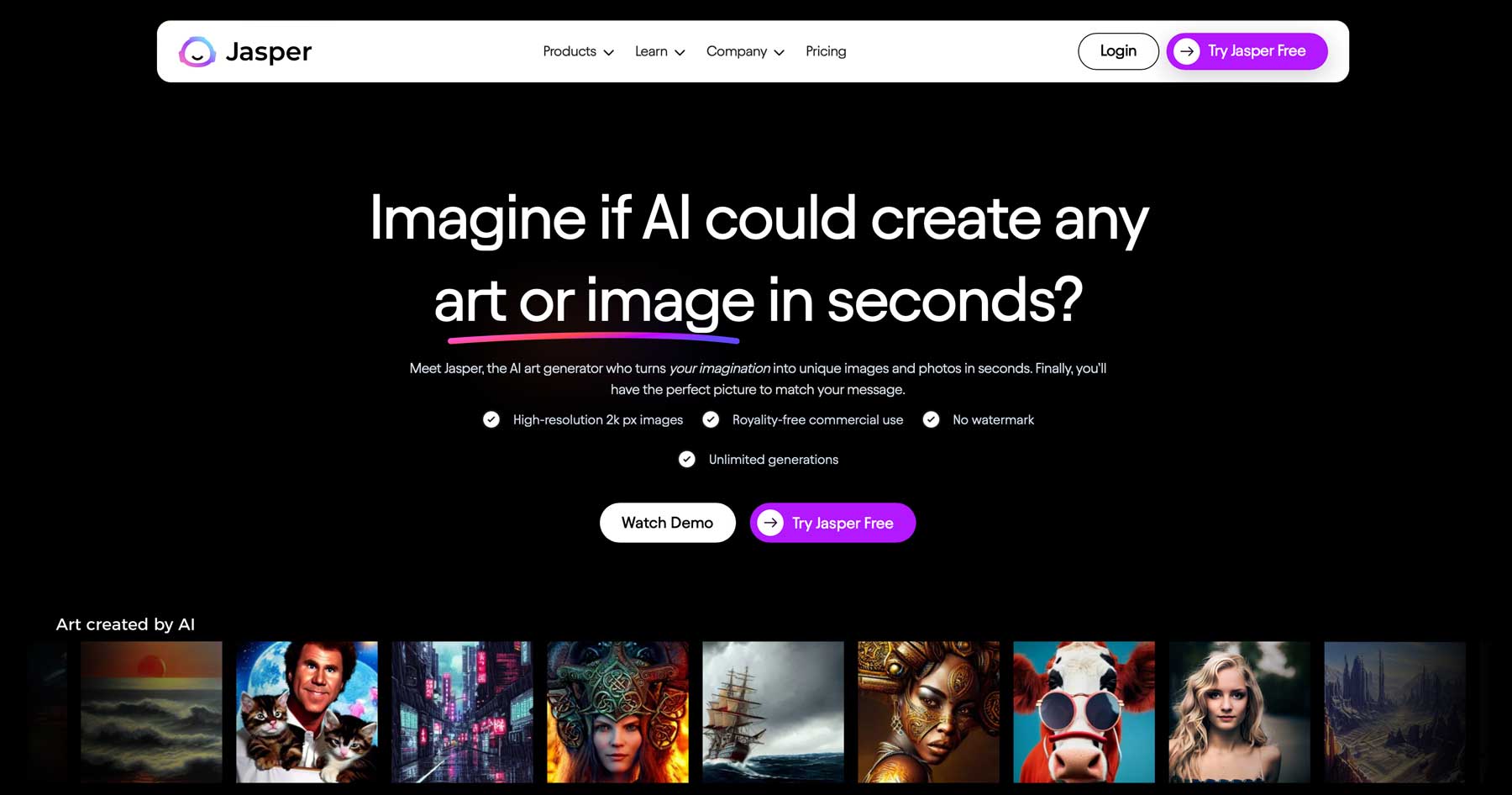
Construit sur le modèle DALL-E 2 OpenAI, Jasper est un logiciel d'IA multifonctionnel. Il est utilisé pour créer de l'art ou du texte, y compris des articles de blog, des modèles et des images. Il excelle dans la création de paysages, de photos de produits et d'images de plats, c'est donc un excellent outil pour les blogueurs. Si vous avez besoin de créer des images de véhicules, de personnes ou d'animaux, Midjourney est une meilleure option que nous aborderons plus tard.
Abonnez-vous à notre chaîne Youtube
Présentation de l'interface Jasper
L'une des plus grandes forces de Jasper est son tableau de bord intuitif. Vous pouvez facilement créer des images ou du texte en quelques clics sans difficulté. Lorsque vous vous connectez pour la première fois, vous disposez de quelques outils pour démarrer, notamment des onglets pour créer des campagnes, parcourir votre contenu récent, la voix de votre marque, le chat ou la recherche rapide.
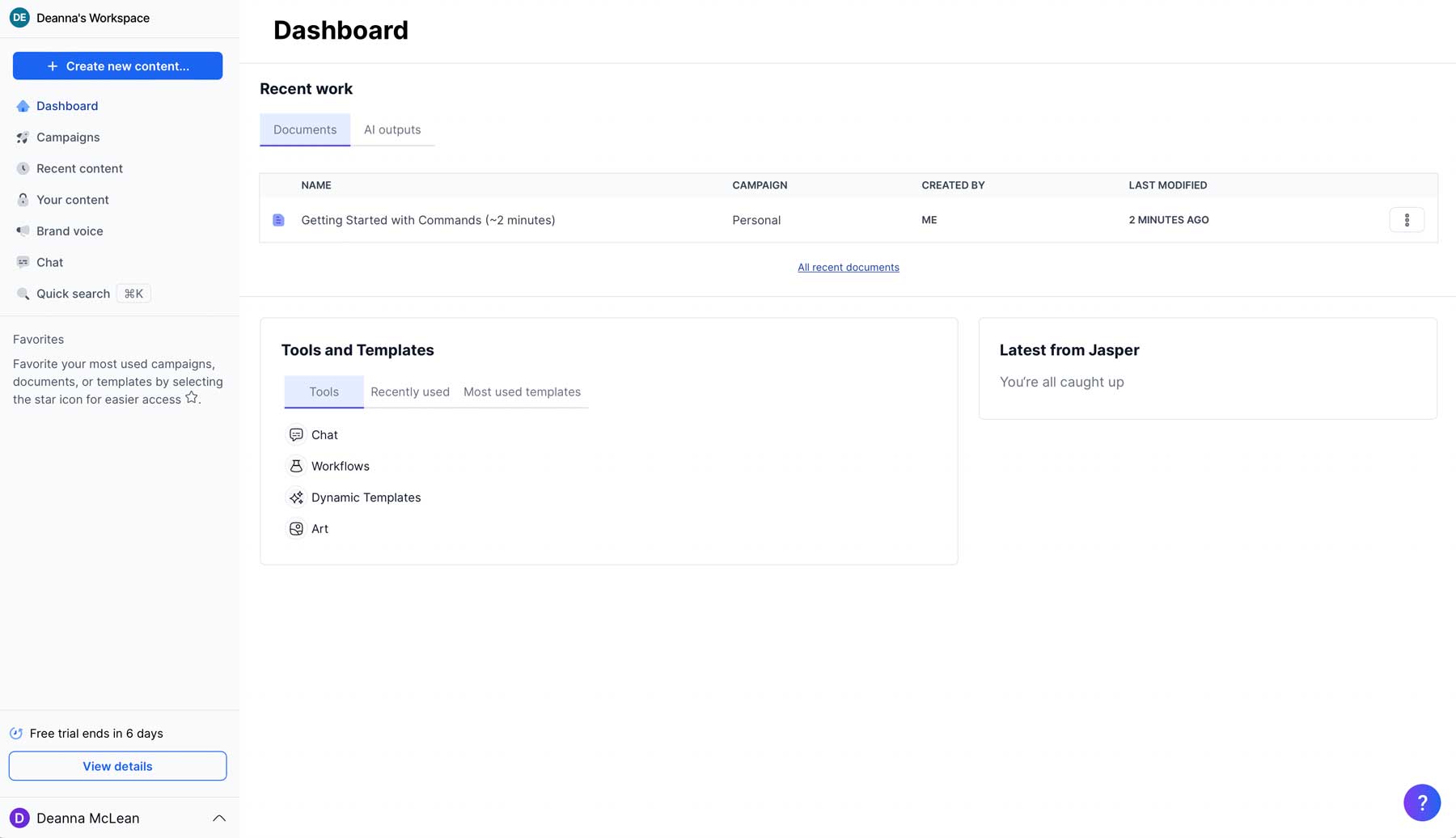
Pour créer votre premier chef-d'œuvre dans Jasper, cliquez sur le bouton Créer un nouveau contenu en haut à gauche de votre écran.
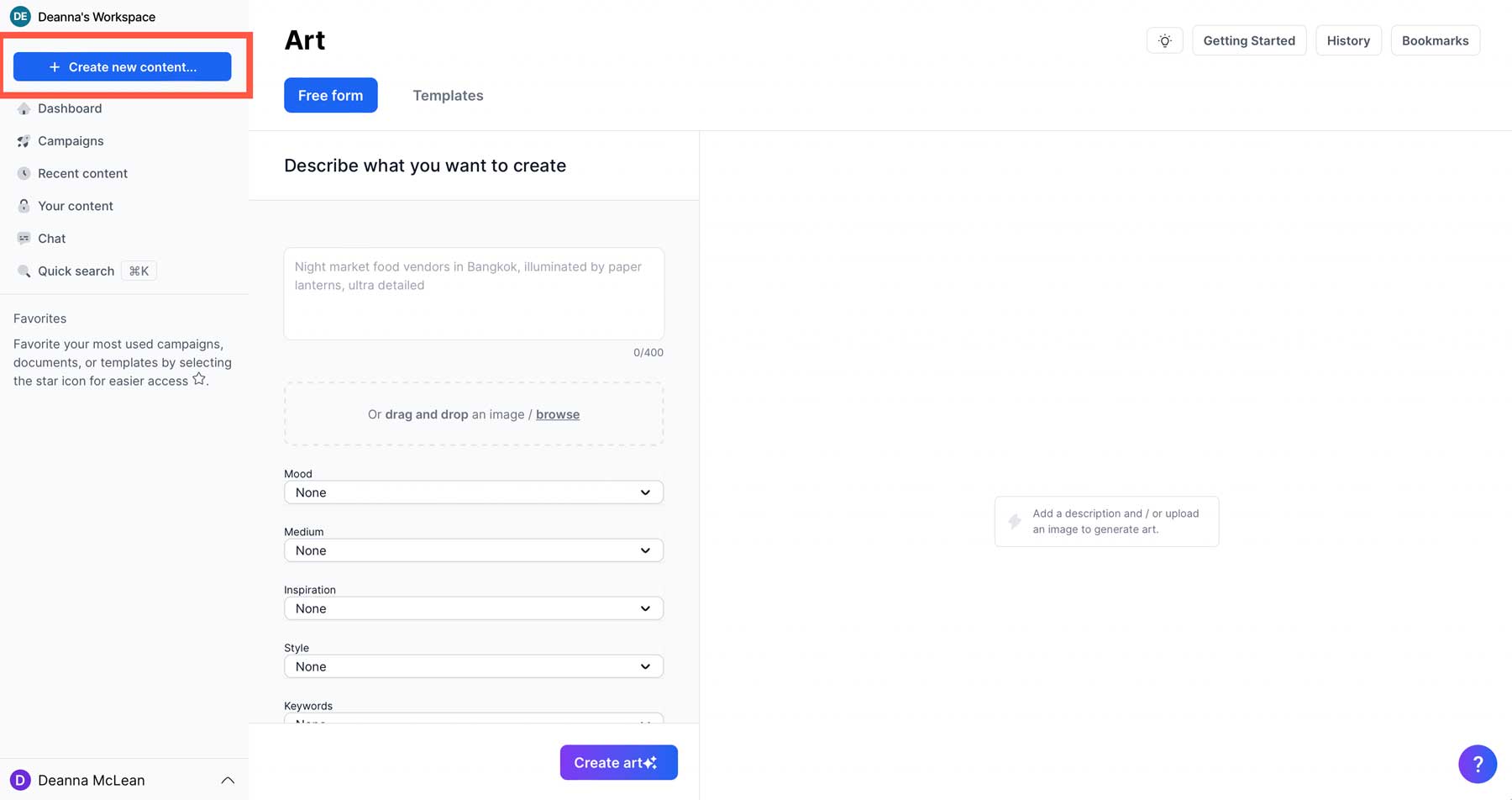
Cliquez sur New Art lorsque la fenêtre contextuelle apparaît.
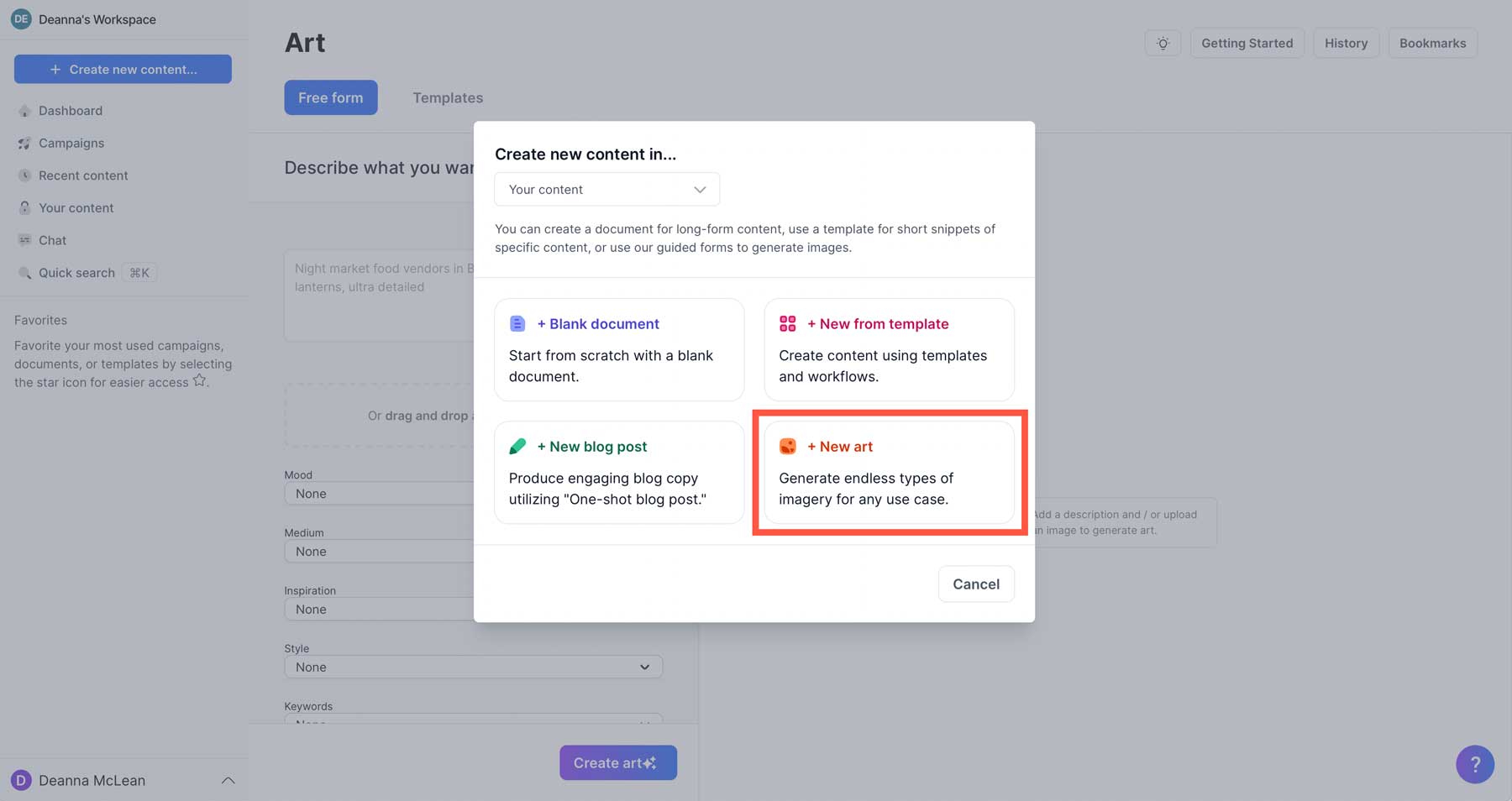
L'outil de formulaire libre
Vous pouvez utiliser l'outil Forme libre , qui vous permet de saisir du texte, puis de sélectionner différents paramètres, notamment l'ambiance, le support, l'inspiration, le style et les mots-clés. La plupart des gens utiliseront ces paramètres plus courants, mais vous pouvez être aussi descriptif que vous le souhaitez dans le champ de saisie de texte. Décomposons les options disponibles avec l'option Free Form dans Jasper.
- Forme libre : vous permet de choisir vos propres paramètres pour créer de l'art IA.
- Invite de texte : entrez votre texte descriptif ici afin que Jasper connaisse le type d'image que vous souhaitez créer.
- Humeur : choisissez parmi différents paramètres d'humeur, y compris calme, excitant, amusant, sombre, joyeux et fantaisiste. Alternativement, vous pouvez laisser cet ensemble sur "aucun".
- Médium : Vous pouvez choisir différents médiums artistiques, y compris la peinture acrylique, le collage, l'encre, les techniques mixtes, la peinture à l'huile, la photographie ou l'aquarelle.
- Inspiration : si vous souhaitez attribuer un style d'artiste spécifique, choisissez cette option. Les préréglages incluent Warhol, Money, Norman Rockwell, Picasso, Dali et Van Gogh.
- Style : divers styles artistiques, y compris abstrait, anime, art déco, numérique, pop art et surréalisme.
- Mots-clés : ils sont utilisés pour ajouter des mots descriptifs tels que résolution 8K, lumière ambiante, noir et blanc, gros plan, éclairage plat, portrait de face, éclairage global, très détaillé, chef-d'œuvre, photoréaliste et réaliste.
- Create Art : Une fois tous les paramètres choisis, cliquez sur ce bouton pour générer votre image.
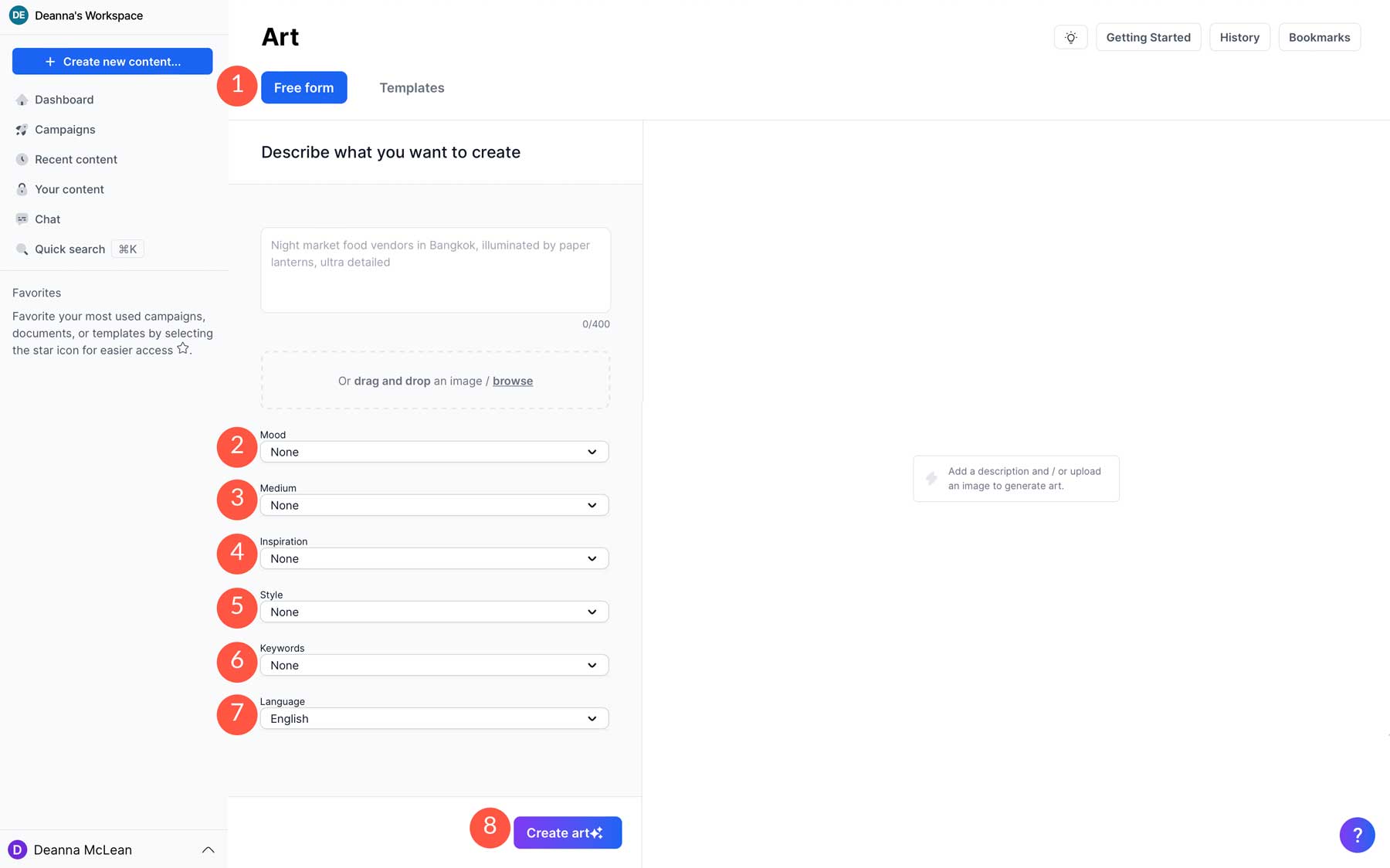
Créons notre première pièce à l'aide de l'outil Forme libre. Pour le texte, nous utiliserons l'invite suivante : super-héros dans une rue animée et humide de New York après la tombée de la nuit .
Voici les paramètres de style utilisés :
- Humeur : Sombre
- Médium : Photographie
- Inspiration : Aucune
- Style: Surréalisme
- Mots-clés : Lumière ambiante
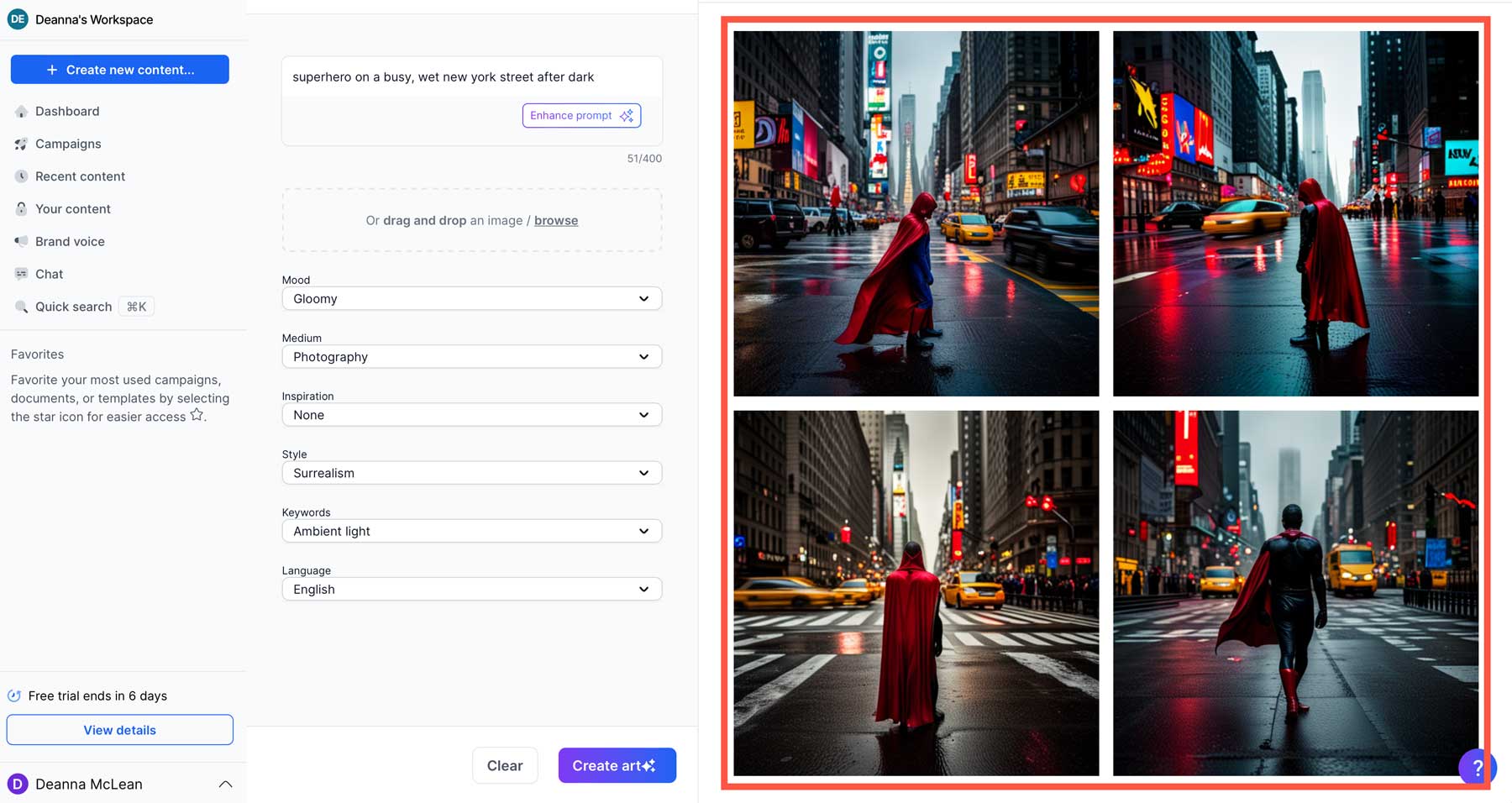
Comme vous pouvez le voir, Jasper a fait un très bon travail en traduisant notre simple invite de texte en une image.
L'outil de modèles
L'autre façon de créer de l'art dans Jasper consiste à utiliser des modèles prédéfinis. Ces modèles ont tous des paramètres préconfigurés, il vous suffit donc de saisir une invite de texte.
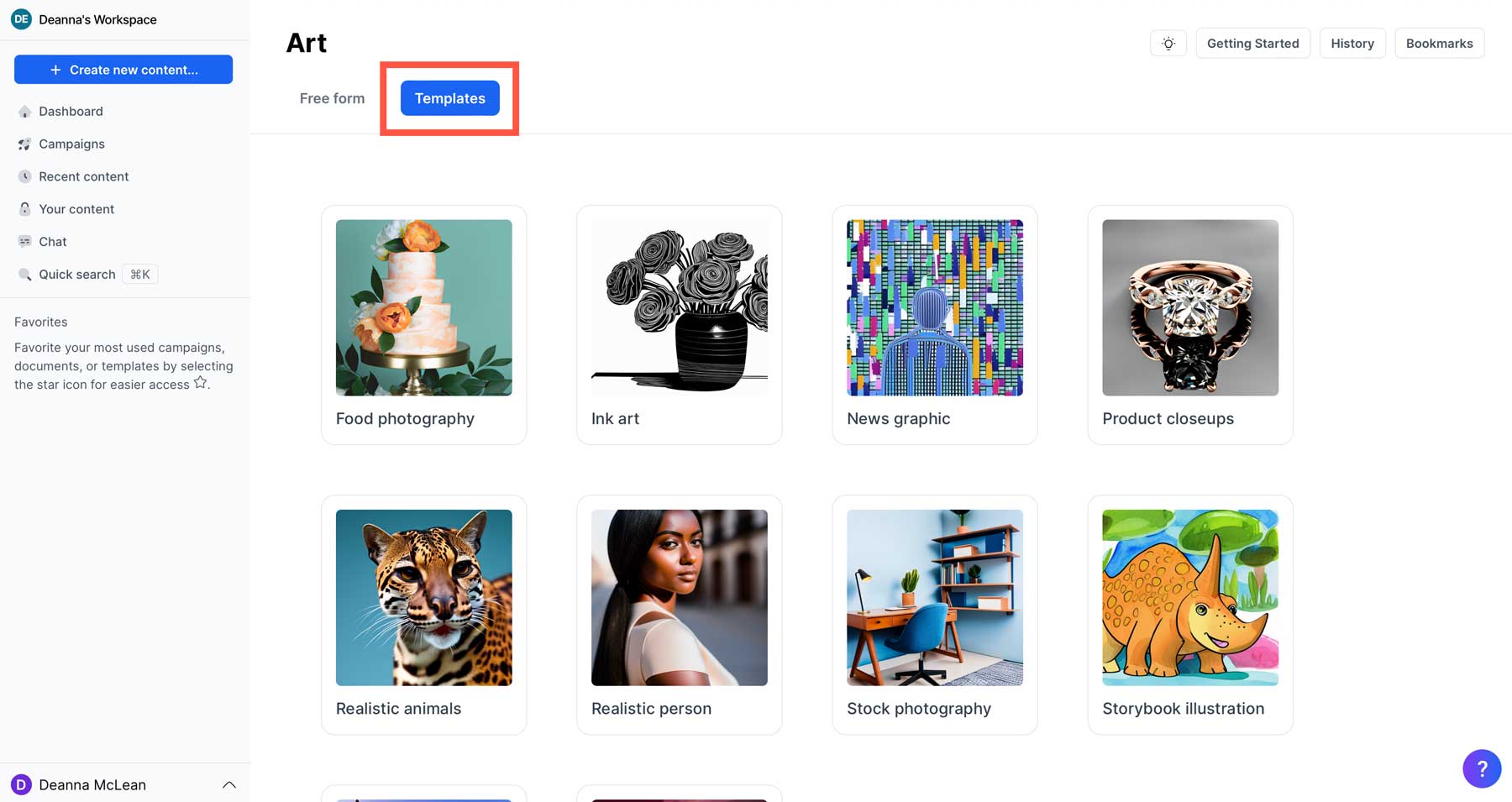
À l'heure actuelle, il existe 10 modèles prédéfinis :
- Photographie culinaire
- Dessin à l'encre
- Graphique d'actualités
- Gros plans sur les produits
- Animaux réalistes
- Personne réaliste
- Banque d'images
- Illustration de livre de contes
- Photographie de voyage
- Fond d'écran
Comme mentionné, Jasper a du mal avec les animaux et les gens, nous nous en tiendrons donc à quelque chose de simple, comme des gros plans de produits. Cliquez dessus pour commencer.
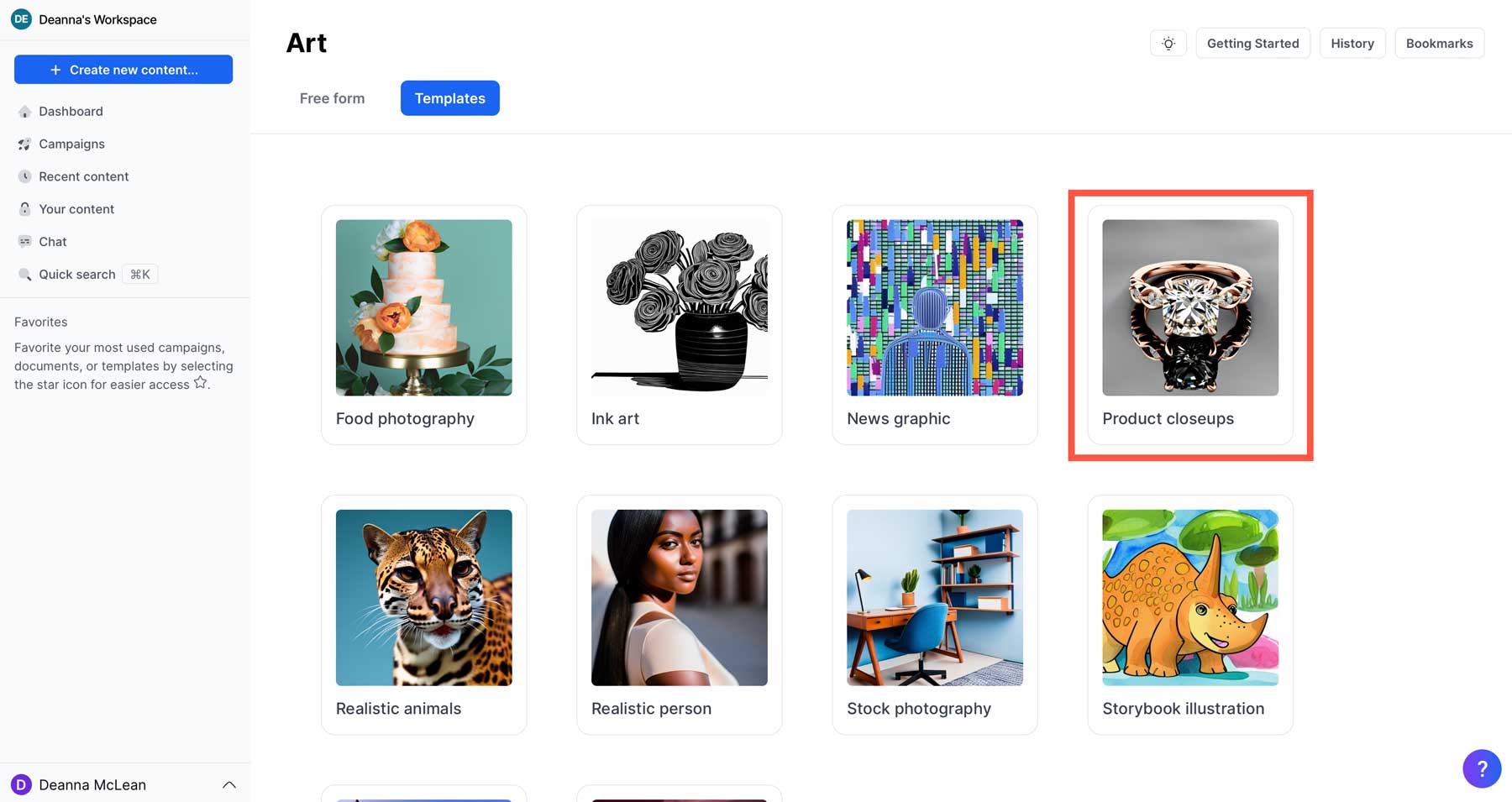
Ensuite, nous devrons ajouter une invite de texte (1) et cliquer sur le bouton Créer une illustration (2).
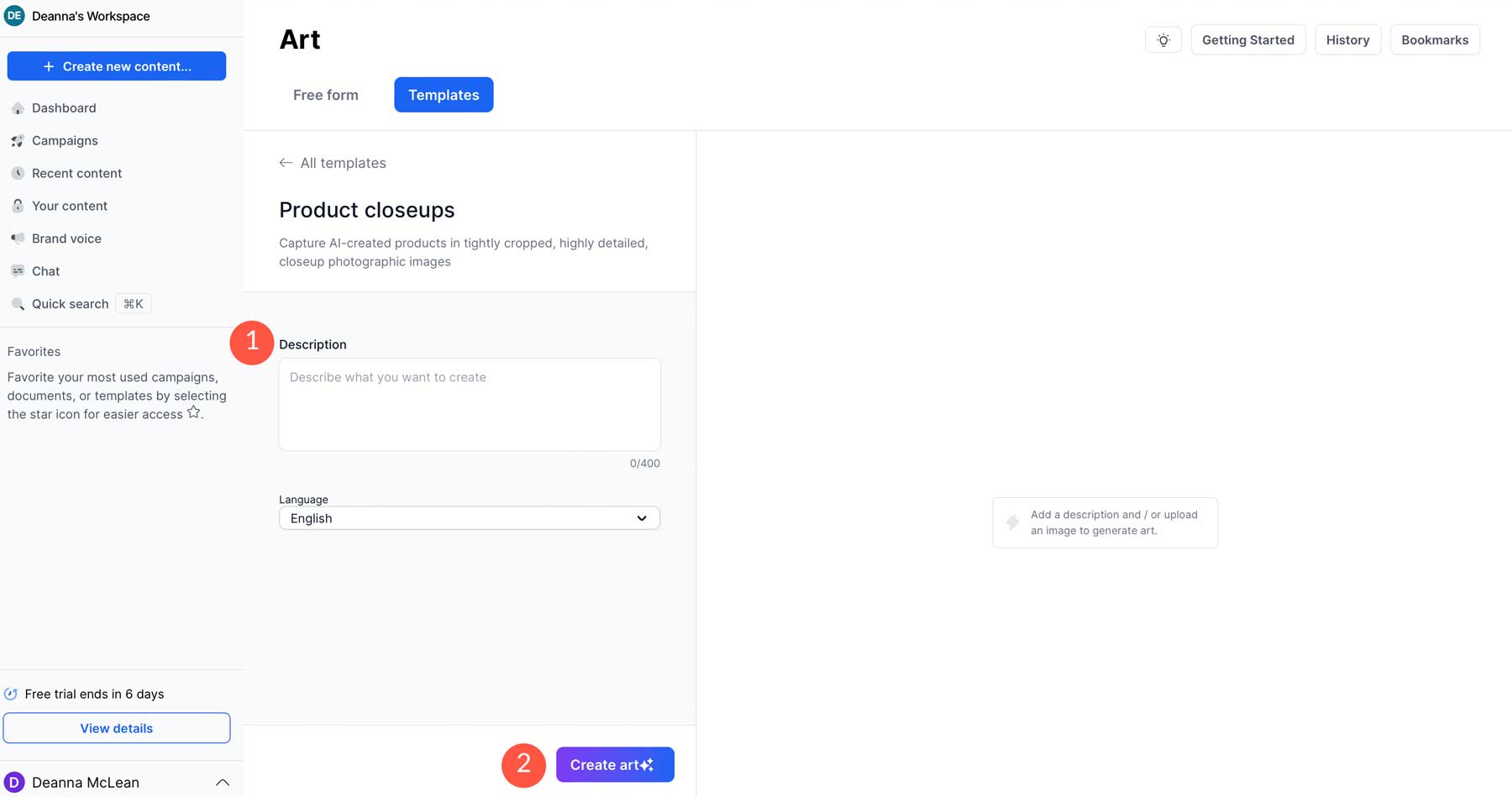
Pour l'invite, utilisez le pendentif cœur de l'océan . Comme vous pouvez le voir, Jasper a pris notre simple invite de texte et l'a transformée en 4 images représentant notre invite.
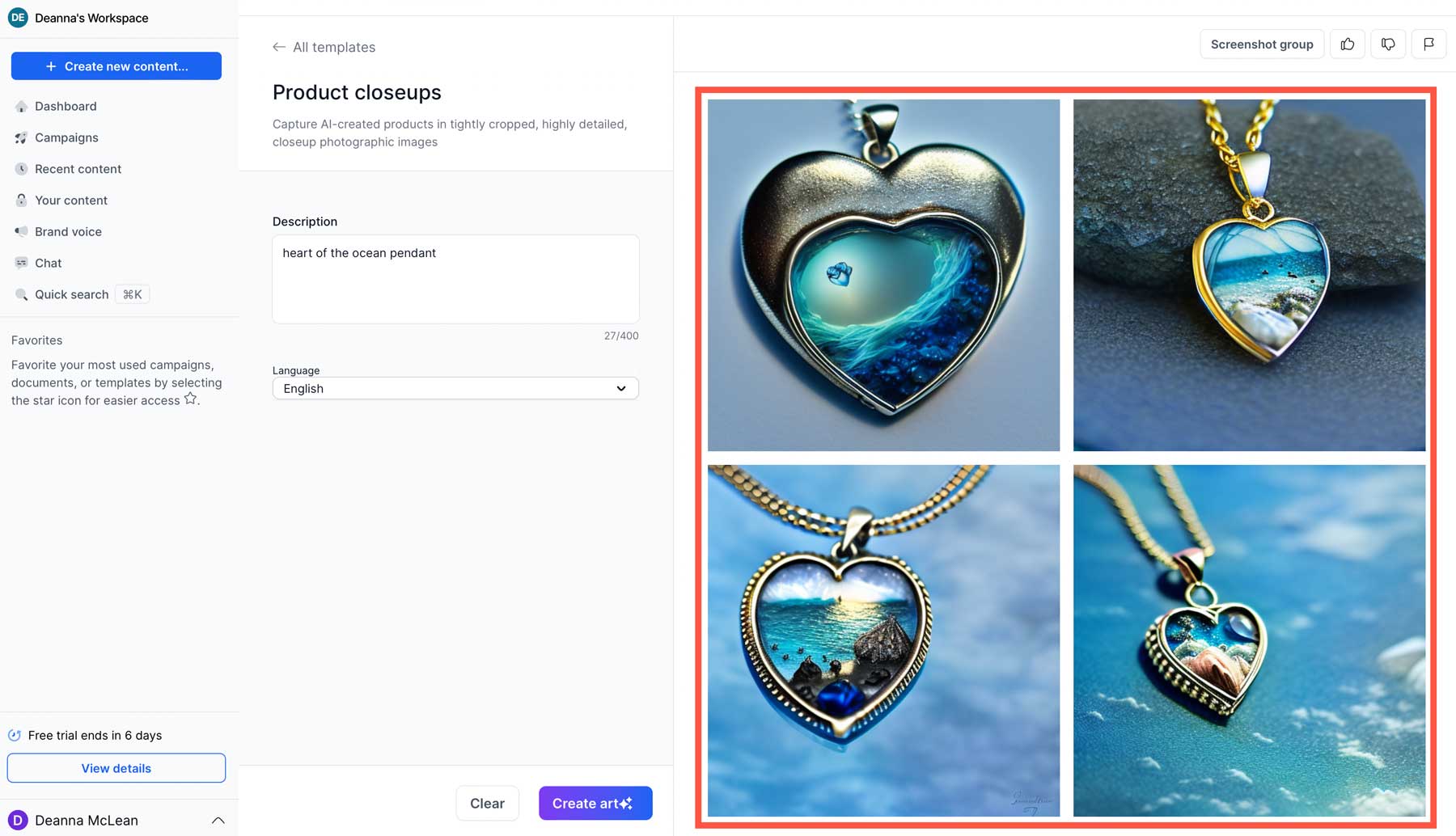
Enregistrement d'images Jasper
Une fois vos images créées, vous pouvez faire plusieurs choses, notamment enregistrer votre vision dans une campagne, la partager sur Twitter, Facebook ou Reddit, la renommer ou la télécharger.
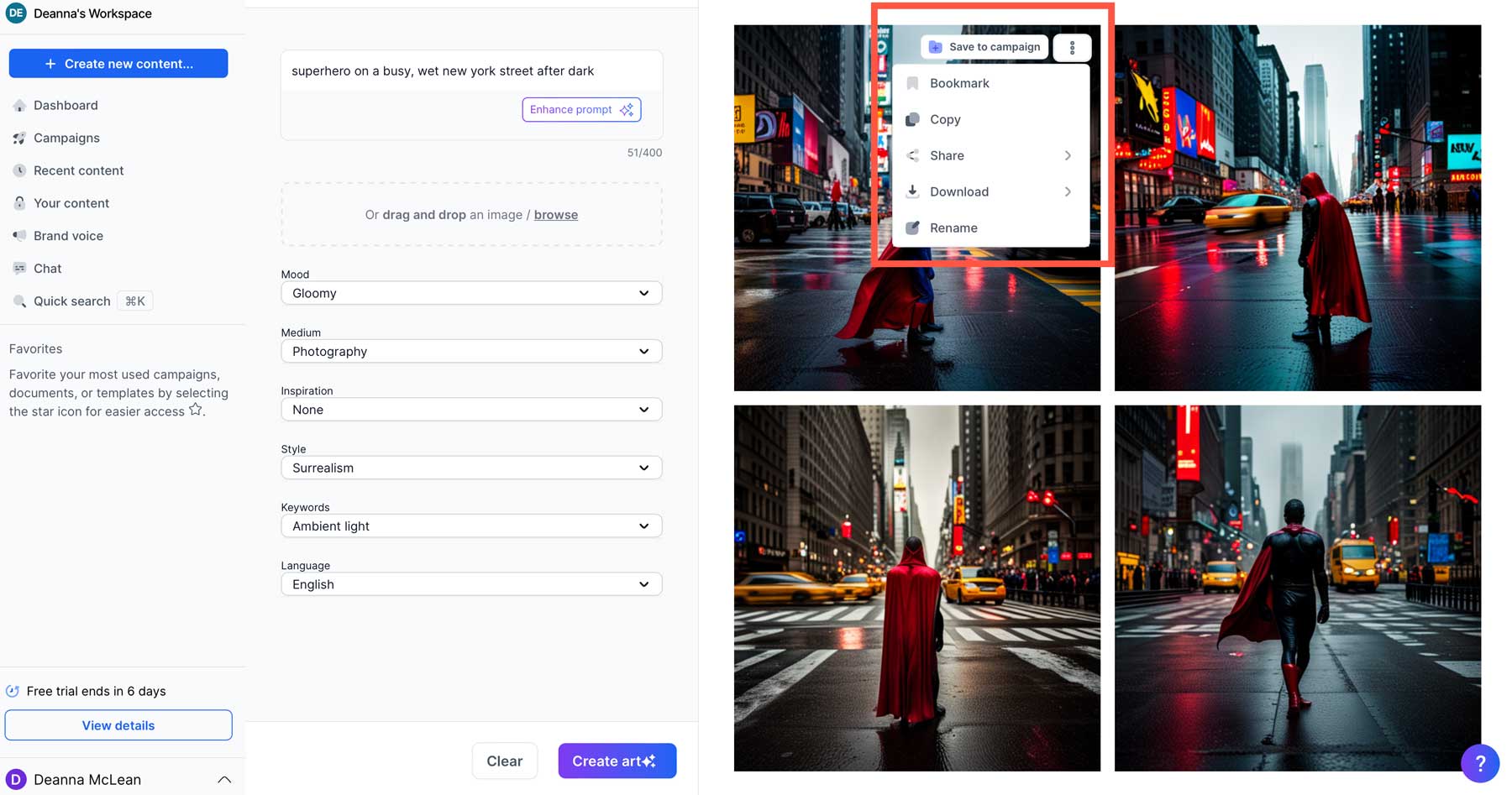
Si vous choisissez de télécharger vos images, vous pouvez choisir parmi trois résolutions différentes :
- 512×512 (1x)
- 1024×1024 (2x)
- 2048 × 2048 (4x)
Actuellement, Jasper ne propose que des images carrées à télécharger, mais plus loin dans cet article, nous proposerons une solution pour modifier les tailles.
Créez de l'art IA avec Midjourney
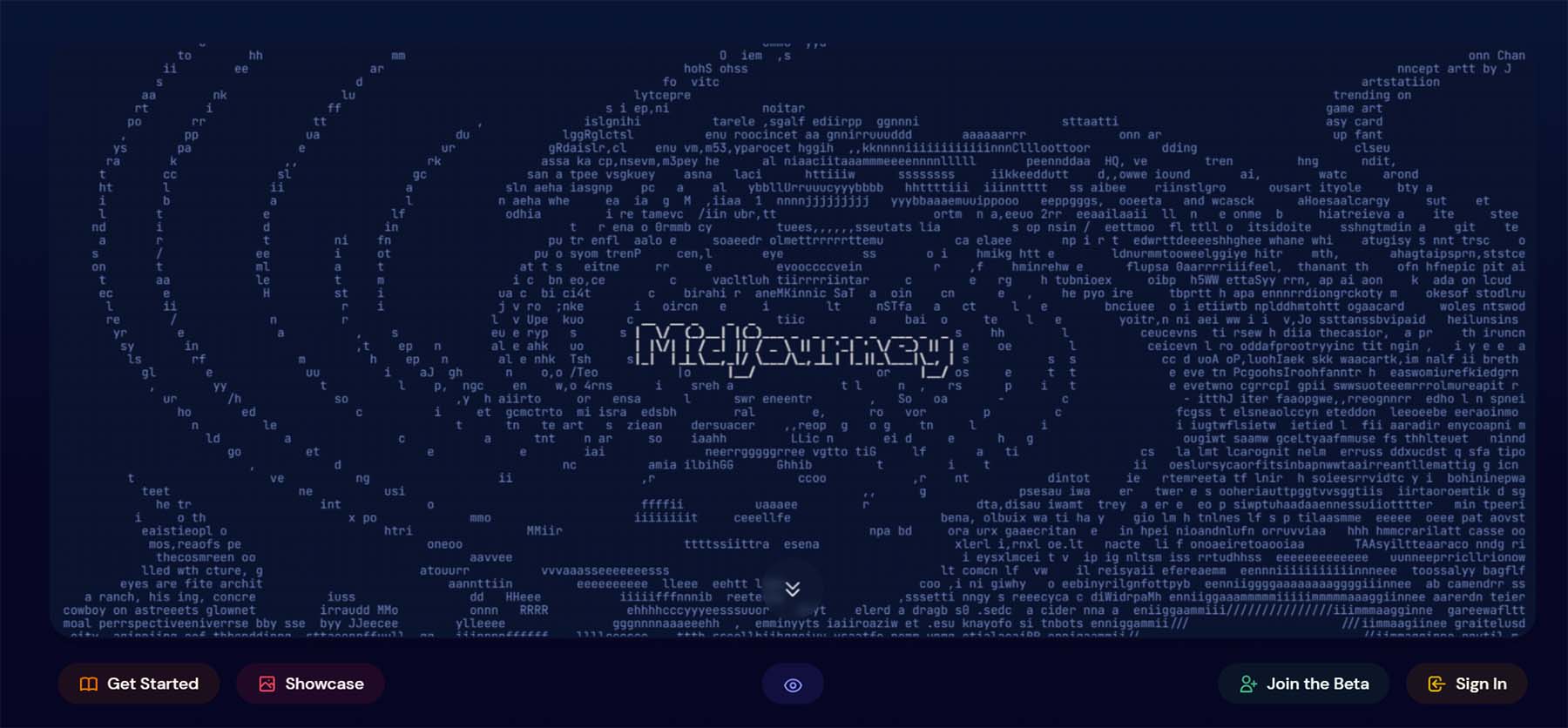
Midjourney est devenu l'un des générateurs d'art AI les plus populaires disponibles aujourd'hui. Nous ne comprenons pas parfaitement le fonctionnement de Midjoureny, principalement parce qu'il s'agit d'un logiciel à source fermée. Cependant, nous savons qu'il utilise deux technologies d'apprentissage automatique : les grands modèles de langage et de diffusion. Le LLM donne à Midjoureny un aperçu de ce que vous essayez de créer. Le modèle de diffusion fonctionne en ajoutant progressivement du bruit à travers son ensemble de données d'images. À partir de là, il génère une image en inversant le bruit pour révéler une toute nouvelle image basée sur votre invite de texte.
L'interface de mi-parcours
Contrairement à d'autres générateurs d'art IA dotés d'interfaces propriétaires, Midjourney utilise un serveur Discord comme base d'accueil. Bien que cela puisse sembler un peu lourd, c'est assez intuitif quand on s'y habitue. Ce didacticiel suppose que vous savez comment vous inscrire et commencer. Sinon, consultez notre article sur la façon de créer de l'art avec Midjourney pour vous mettre au courant.
Cependant, nous allons vous donner un bref aperçu de l'interface :
- Chaînes Discord : les chaînes que vous avez rejointes s'afficheront ici.
- Midjourney Bot : Sélectionnez l'icône Midjourney pour accéder au canal.
- Flux d'images : Toutes les images que vous créez apparaîtront ici.
- Invite de texte : pour créer une invite de texte, saisissez /imagine . Pour télécharger une image source, cliquez sur l' icône + .
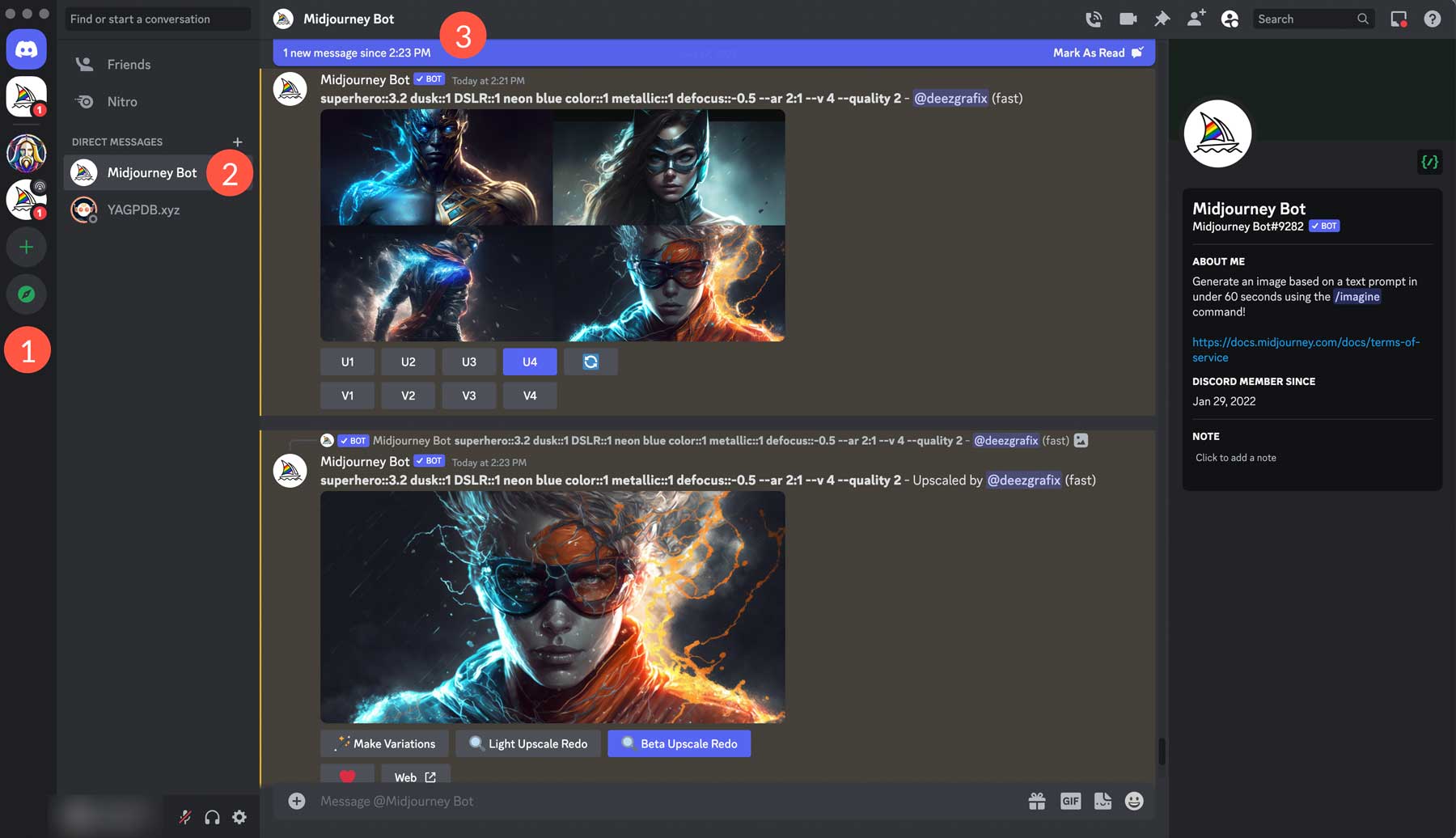
Après avoir tapé /imagine , cliquez sur Entrée sur votre clavier. Cela fera apparaître la zone de texte d'invite, afin que vous puissiez commencer à taper votre texte.
Créer votre première œuvre d'art IA à mi-parcours
Créons une nouvelle image. Tapez /imagine , puis appuyez sur Entrée. La boîte de dialogue ressemblera à ceci :

Ensuite, nous allons cliquer dans la zone de texte directement après le mot prompt . Nous utiliserons la même invite de notre illustration Jasper : super-héros dans une rue animée et humide de New York après la tombée de la nuit . Maintenant, votre zone de texte devrait ressembler à ceci :

Cliquez sur Entrée sur votre clavier pour démarrer le processus de création d'image. En moins d'une minute, Midjourney produira 4 images de 1024×1024 chacune. Vous remarquerez une série de boutons sous les images : U1-U4 (1) et V1-V4 (2). Ceux-ci sont utilisés pour améliorer ou créer des variations dans les images.
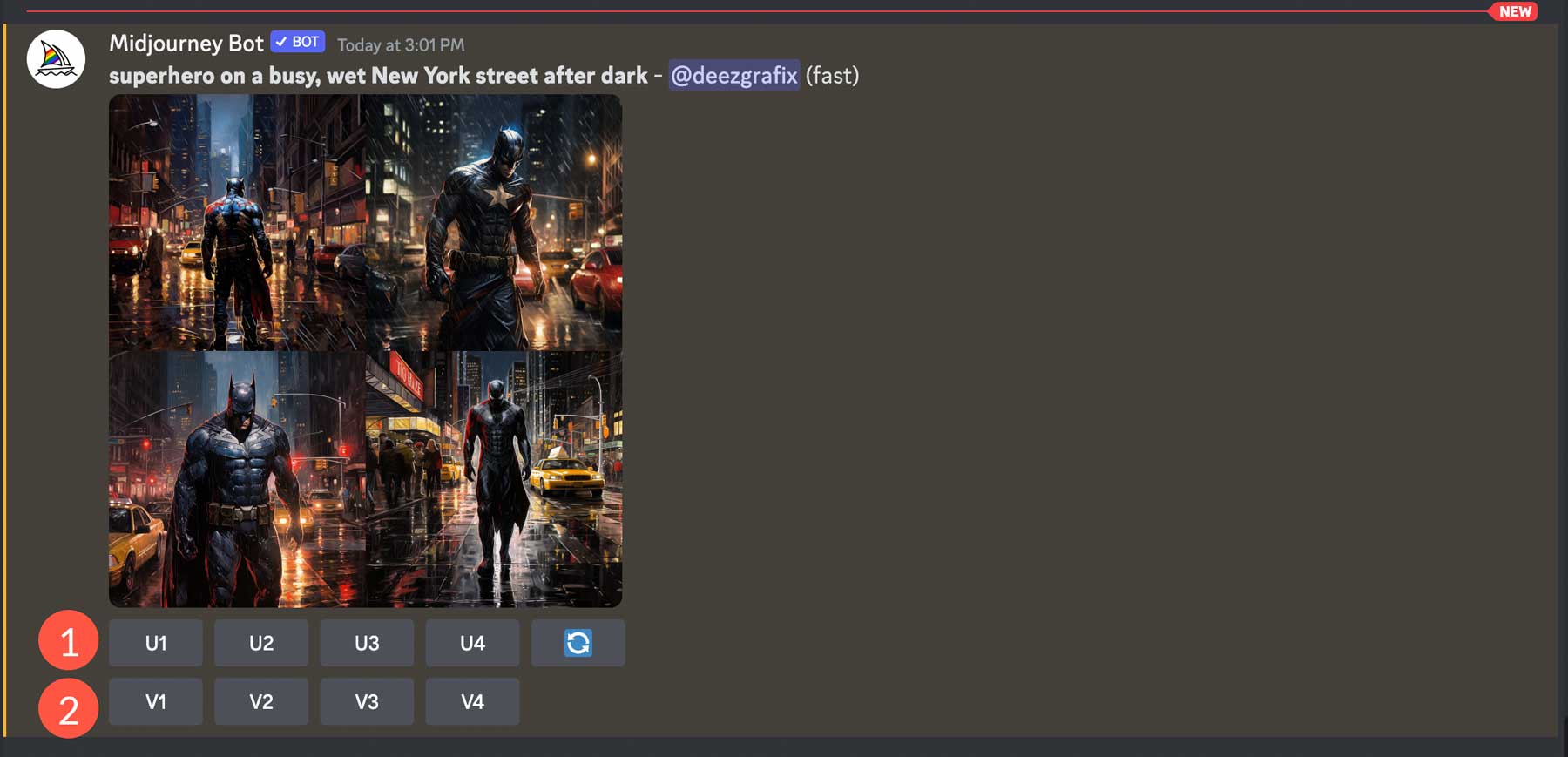
L'ordre des images est le suivant : en haut à gauche (1), en haut à droite (2), en bas à gauche (3) et en bas à droite (4).
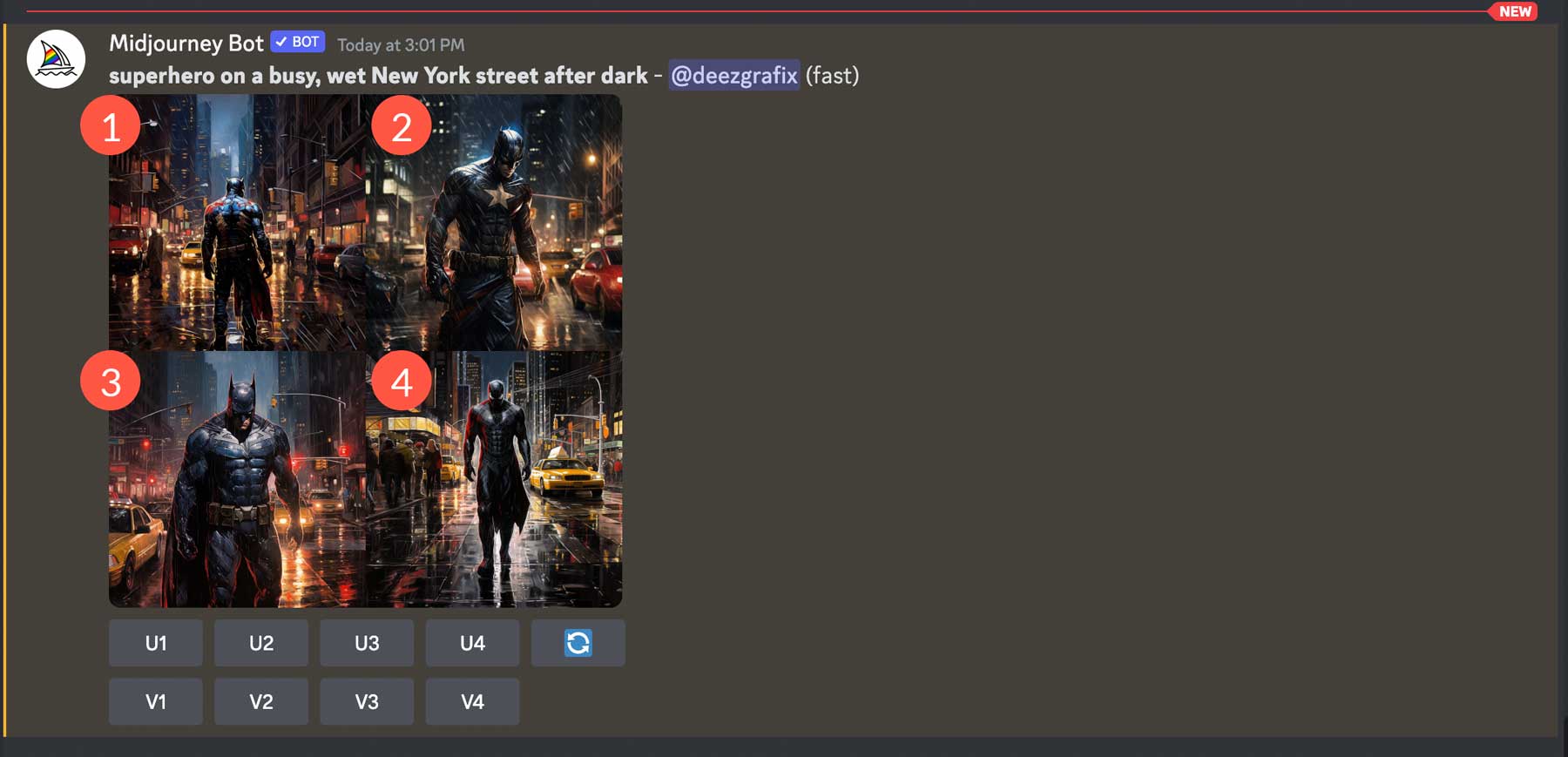
Bien que ces images semblent incroyables au départ, modifions-les un peu. Tout d'abord, cliquez sur le bouton U3 pour mettre à l'échelle la 3ème image. MJ commencera à améliorer l'apparence en y ajoutant des détails fins. Lorsque le processus est terminé, cliquez sur le bouton Zoom arrière 2x . Cela agrandira l'image deux fois par rapport à l'original et fournira quatre variations supplémentaires.
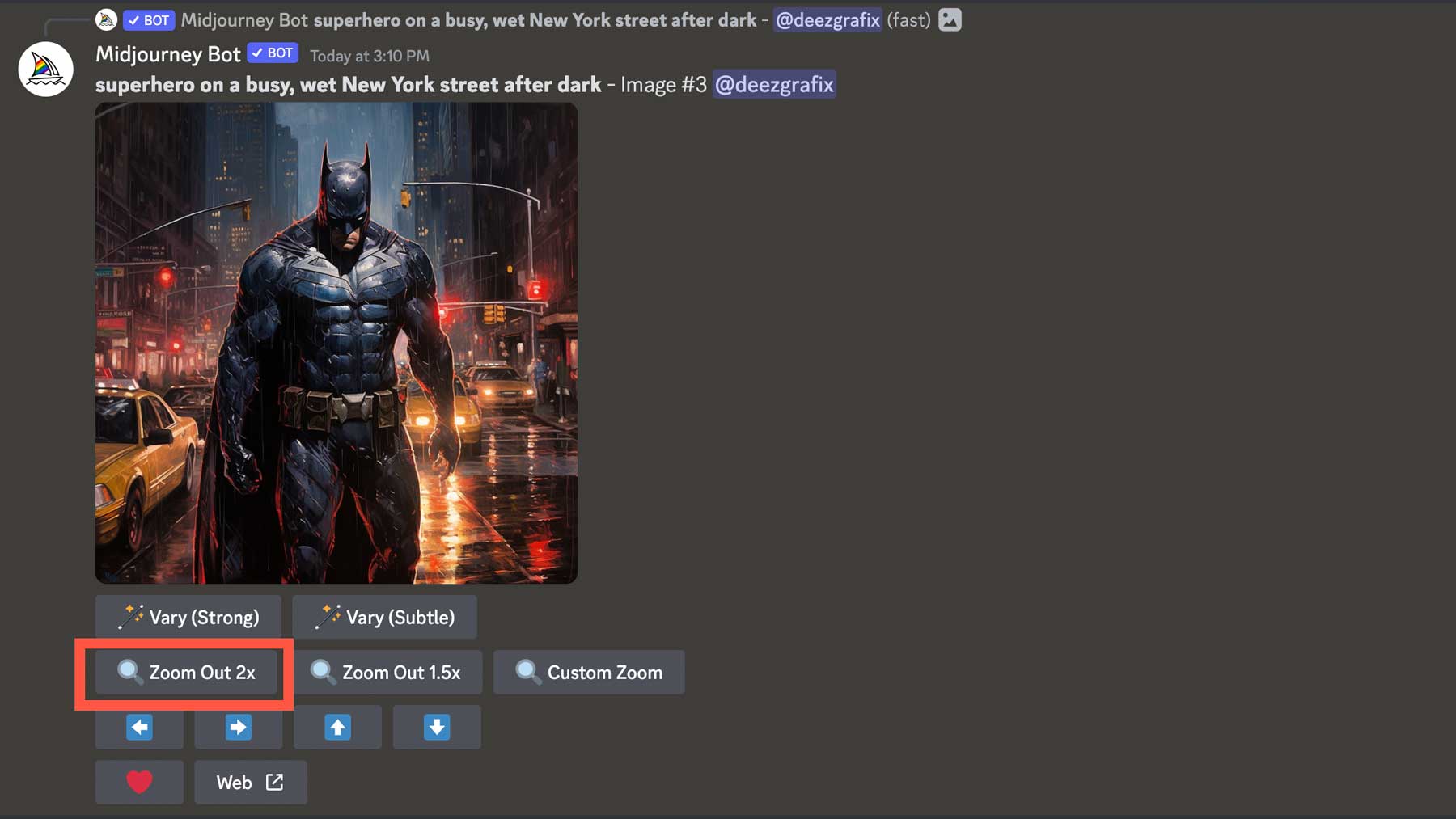
Comme vous pouvez le voir, bien que similaires à l'original, les nouvelles images contiennent plus de détails sur le super-héros. Vous pouvez cliquer sur les images pour les voir de plus près, puis cliquer sur le lien Ouvrir dans le navigateur pour les afficher en pleine résolution. Vous pouvez cliquer avec le bouton droit de la souris pour les télécharger à partir de là ou retourner à Midjourney pour améliorer votre favori.
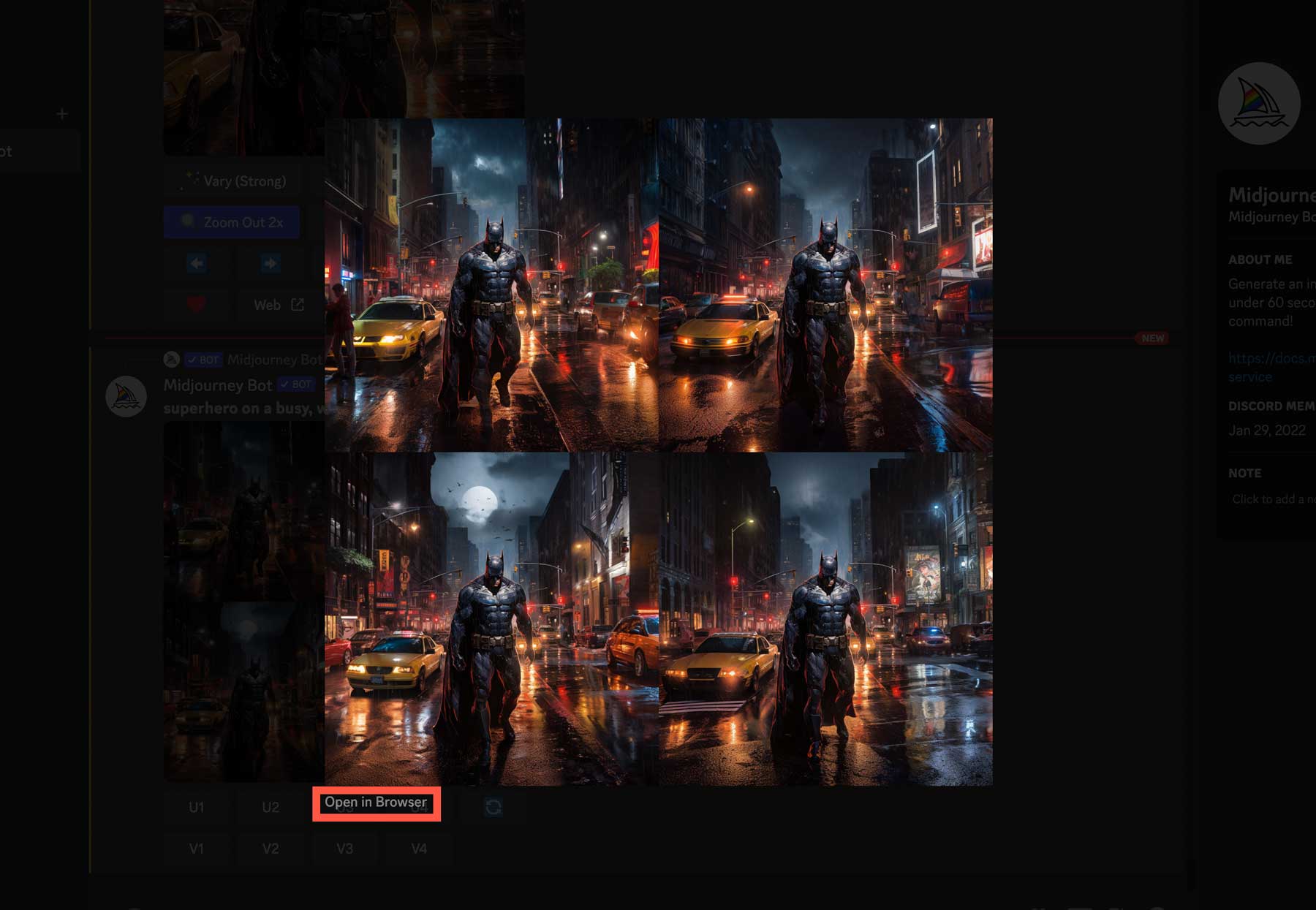
Utilisation des paramètres avancés
Maintenant que vous comprenez l'interface et que vous êtes à l'aise pour créer de l'art IA avec Midjourney, explorons quelques paramètres avancés que vous pouvez utiliser pour améliorer davantage vos images. Il y a une tonne de paramètres disponibles avec Midjourney, nous ne les couvrirons donc pas tous ici. Cependant, nous allons vous en montrer quelques-uns qui amélioreront certainement votre jeu.
Essayons notre invite d'origine, mais ajoutons quelques détails : super-héros dans une rue animée et humide de New York après la tombée de la nuit, reflex numérique, bleu -ar 2: 3 -pas de personnes, difformités, animaux . Nous avons ajouté des descripteurs séparés par des virgules, modifié le format d'image et une invite négative pour omettre toute personne, difformité ou animal sur la photo. De plus, nous avons demandé à MJ de donner à nos images un rapport d'aspect de 2:3. Sans la commande –ar , Midjourney générera des images dans un rapport 1:1. Avec la dernière version de MJ, vous pouvez utiliser n'importe quel rapport d'aspect que vous voulez, ce qui est idéal lors de la création d'images pour des projets où un carré ne le coupera pas. Vous pouvez également utiliser la fonction de zoom et de panoramique pour obtenir des résultats similaires.

Voici les images :
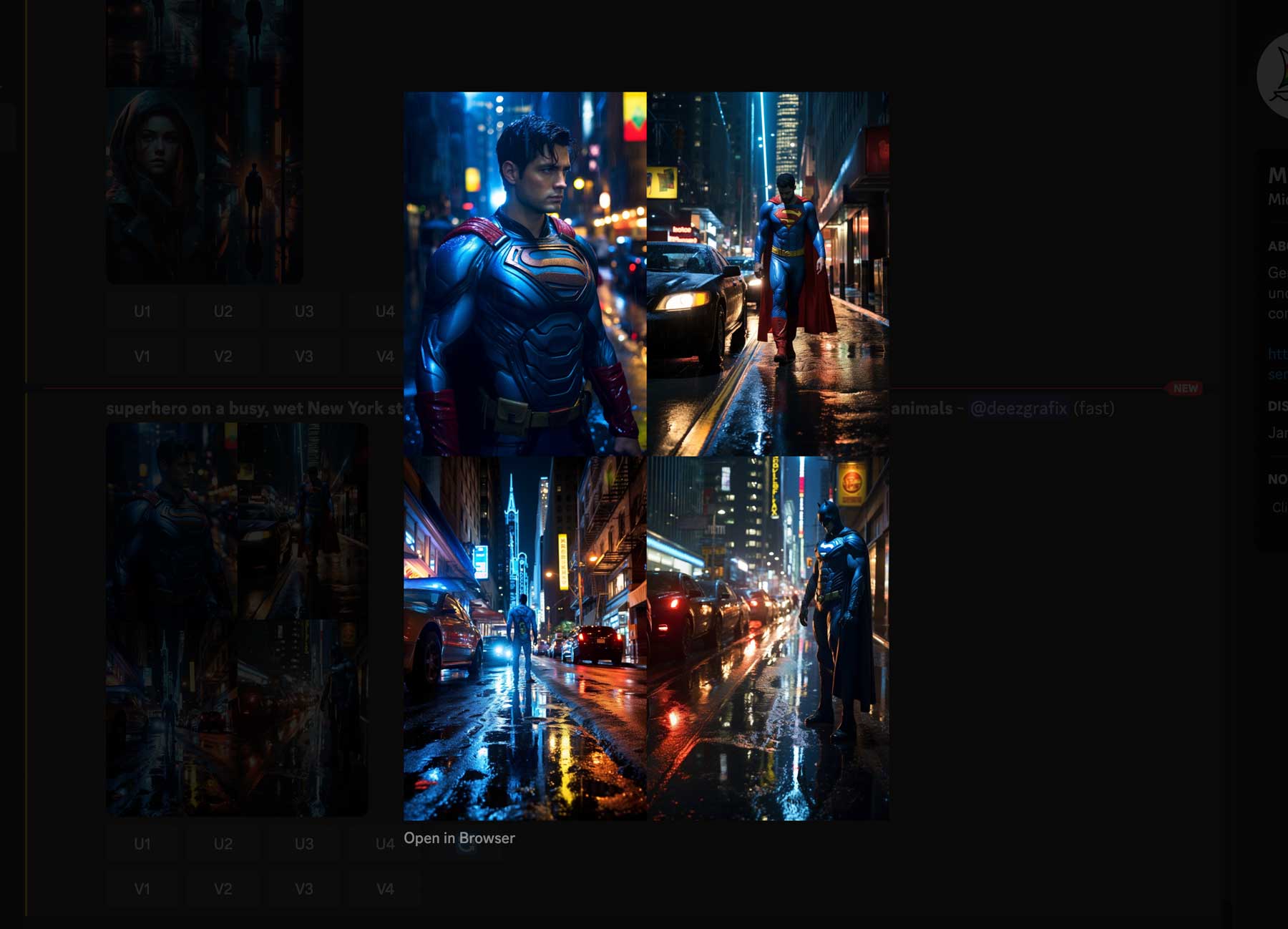
Essayons maintenant la fonction de remixage. Remix vous permet de conserver l'invite d'origine mais de la modifier en ajoutant plus de détails. C'est un excellent outil pour conserver une image que vous aimez, mais en la développant avec des informations supplémentaires. Pour activer le mode remix, tapez / pour afficher les paramètres de Midjourney.
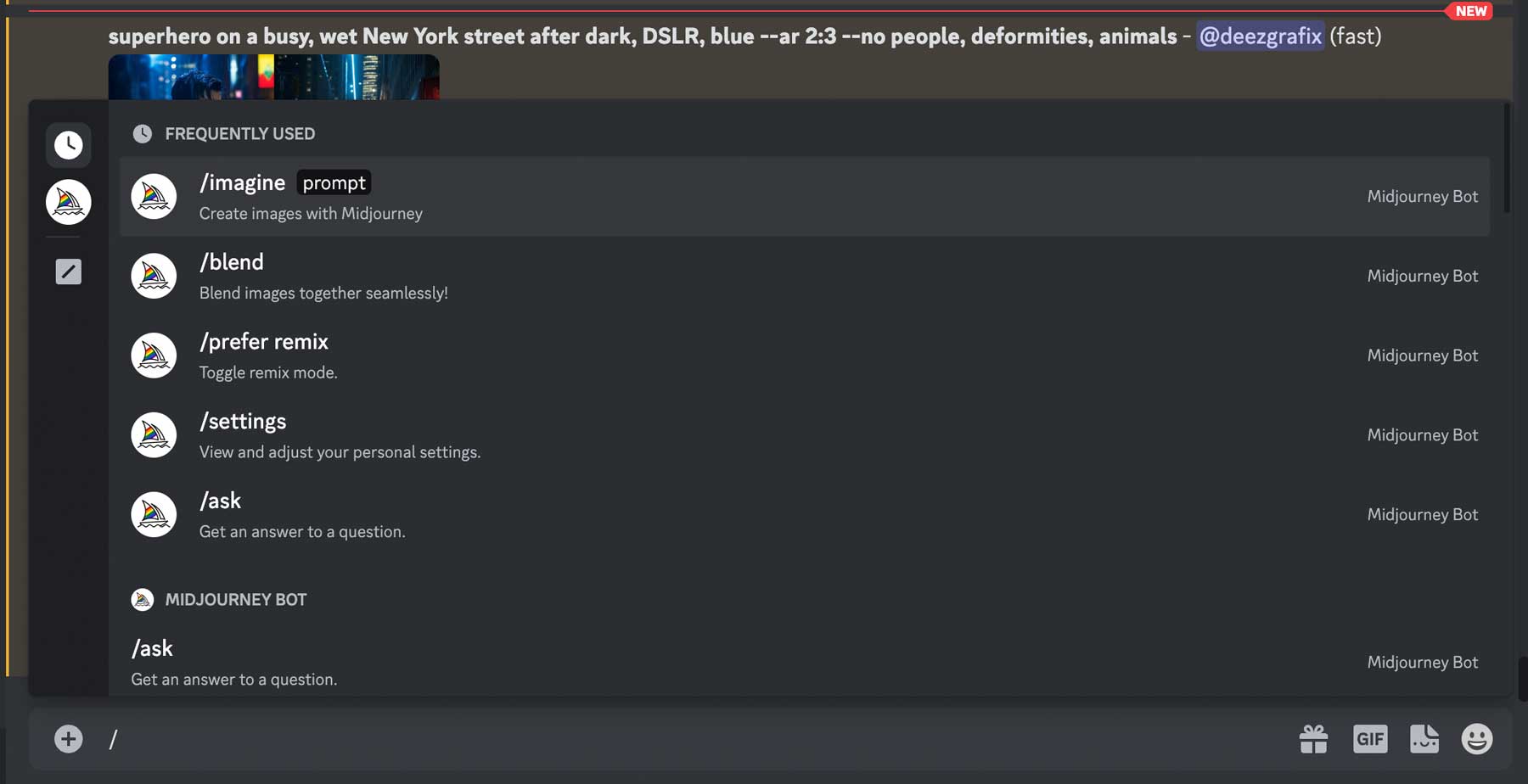
Pour activer le remix, tapez /prefer remix , puis appuyez sur Entrée. Désormais, lorsque vous cliquez sur l'un des boutons de variation (V1-4), vous pouvez modifier votre invite d'origine pour créer quatre nouvelles images.
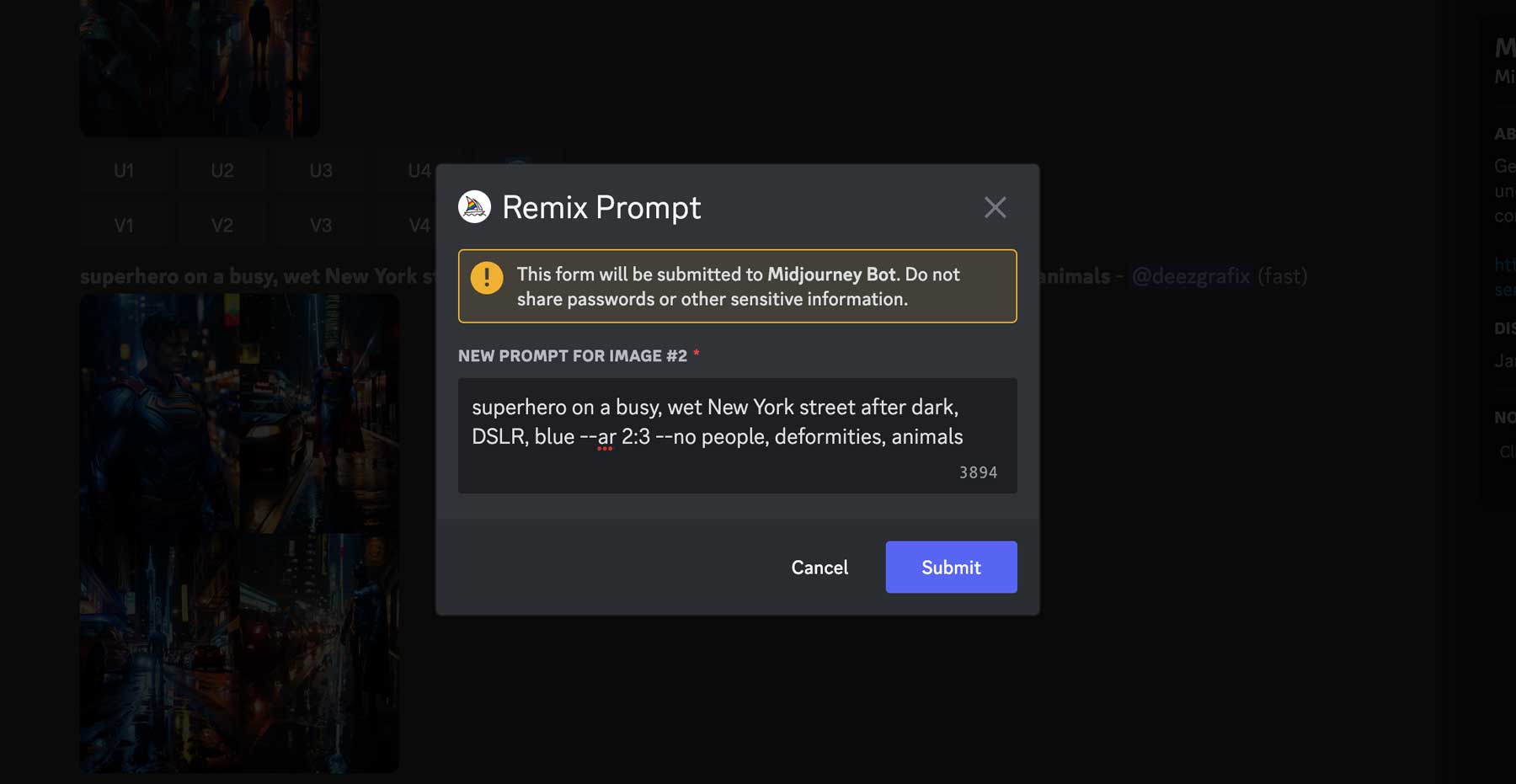
Faites de l'art de l'IA avec Leonardo AI
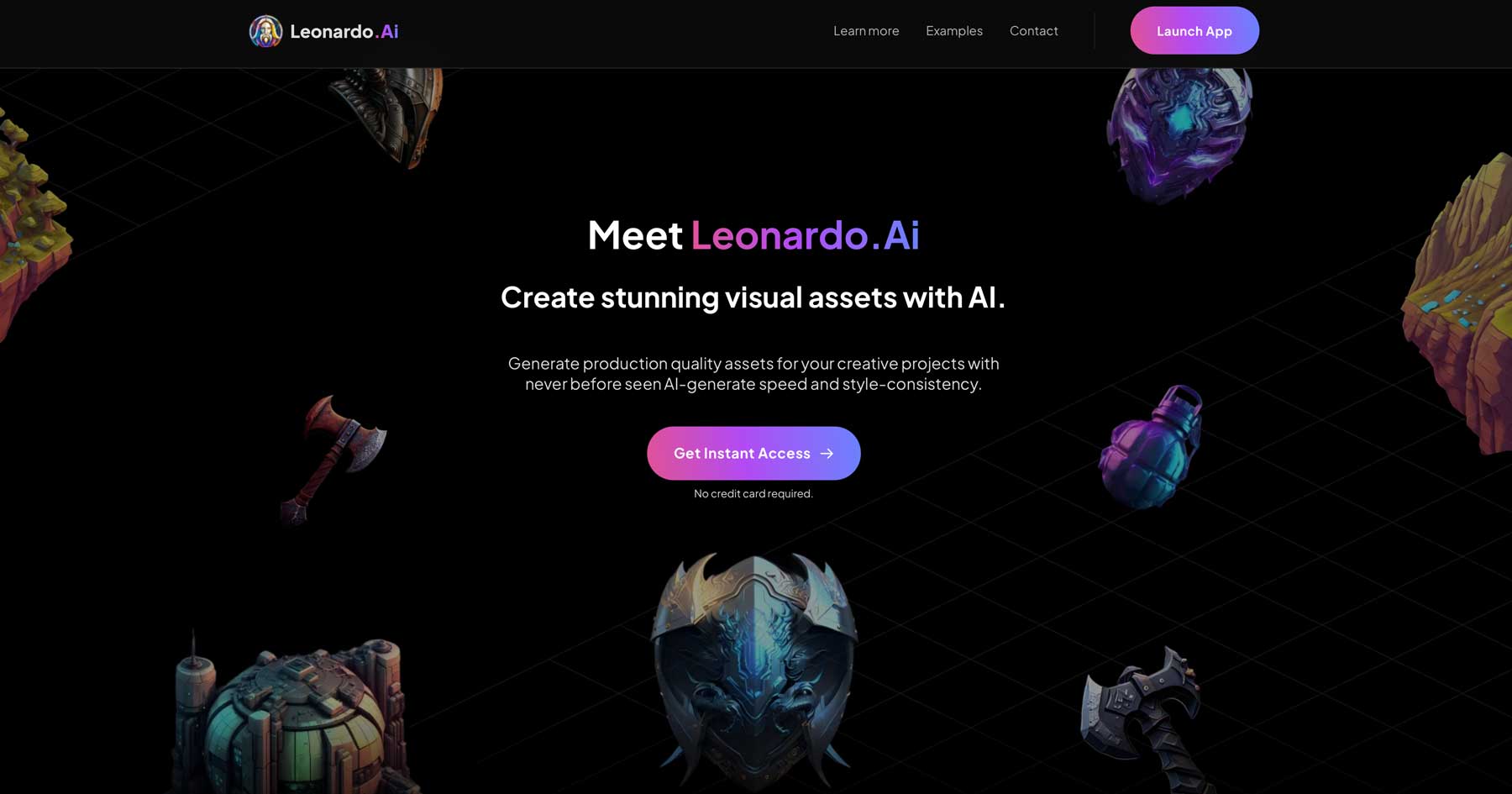
Notre prochain générateur d'art IA, Leonardo AI, est un nouveau venu mais fait des vagues dans le monde de l'IA grâce à ses os de diffusion stable. Il a été conçu à l'origine comme un outil permettant aux développeurs de jeux de générer des ressources de développement de jeux, mais il a de nombreuses autres utilisations. Il est formé sur une vaste sélection de modèles, mais il permet aux utilisateurs de préparer leurs propres modèles d'IA, ce qui en fait un favori parmi les créateurs.
Vous devrez vous inscrire pour accéder à Leonardo. Le processus est simple et ne prend que quelques minutes. Commencez par naviguer sur le site Web de Leonardo, puis cliquez sur Obtenir un accès instantané .
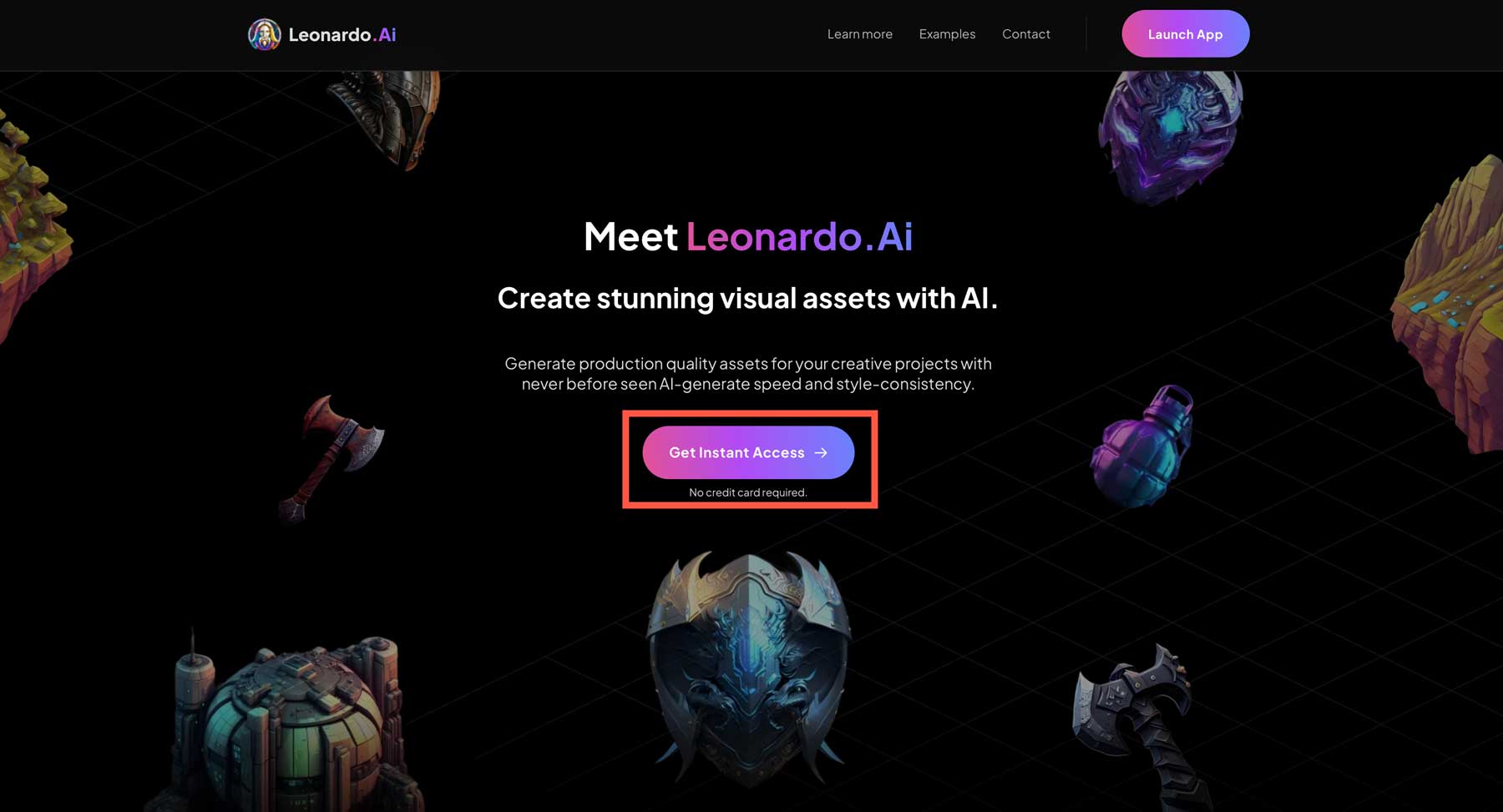
Si vous n'êtes pas encore inscrit à Leonardo, vous devez être sur liste blanche. Si tel est le cas, cliquez sur le bouton Oui, je suis sur la liste blanche pour vous connecter. Sinon, entrez votre nom et votre adresse e-mail, puis cliquez sur le bouton Comptez-moi .
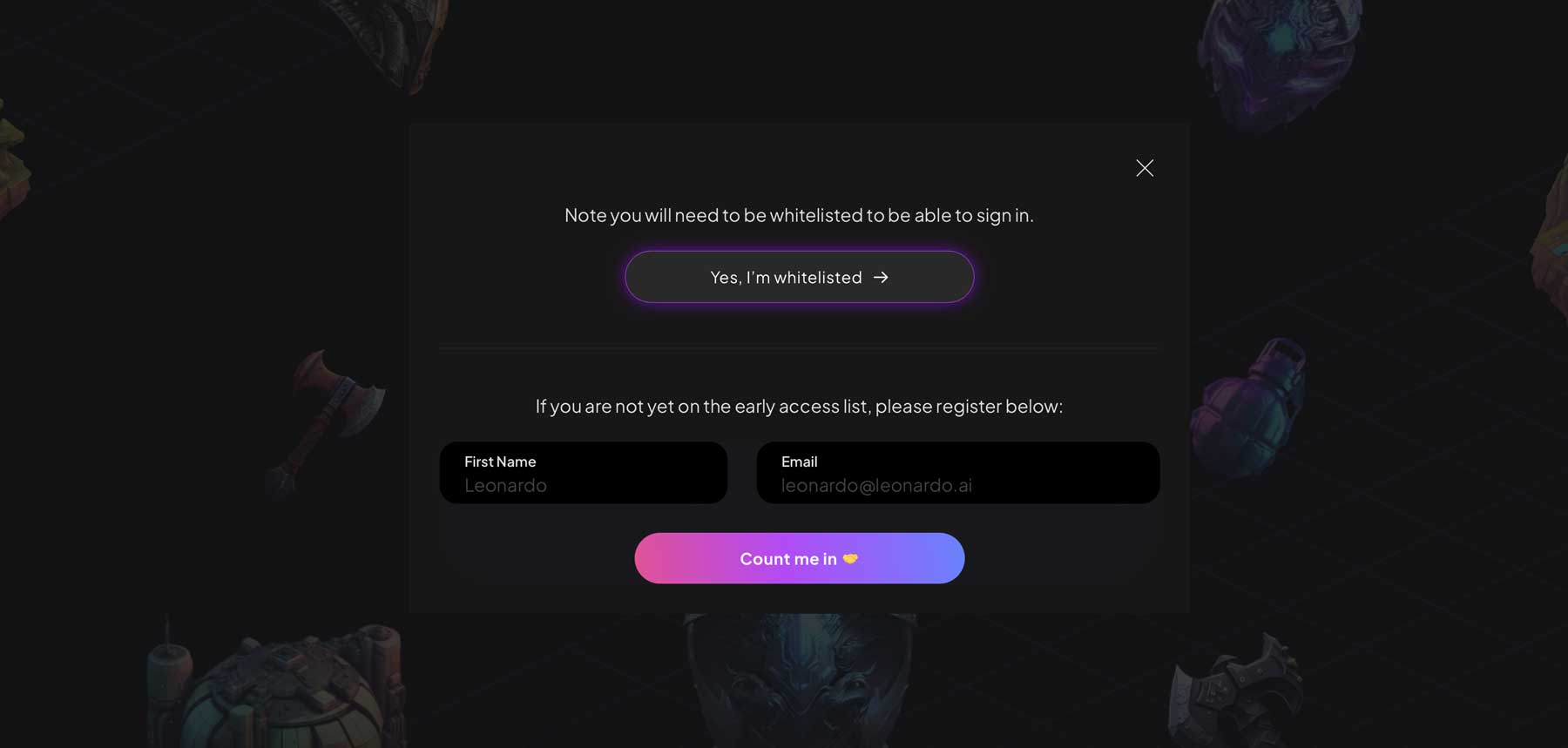
Ensuite, cliquez sur le bouton Lancer l'application dans le coin supérieur droit.
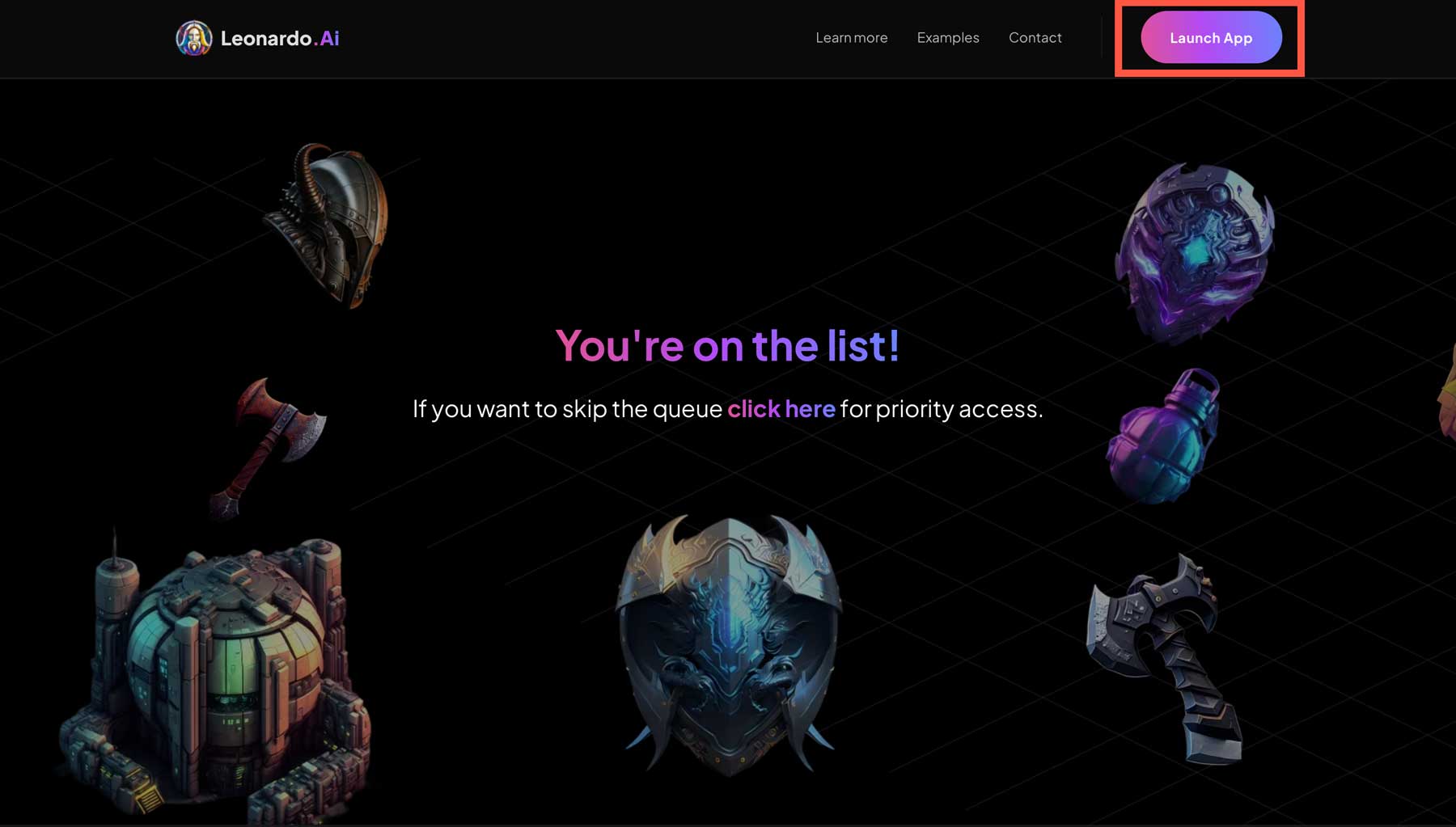
Ensuite, vous choisirez un nom d'utilisateur, choisirez vos centres d'intérêt, activerez le non sécuritaire pour le travail (NSFW) et cliquerez sur le bouton suivant .
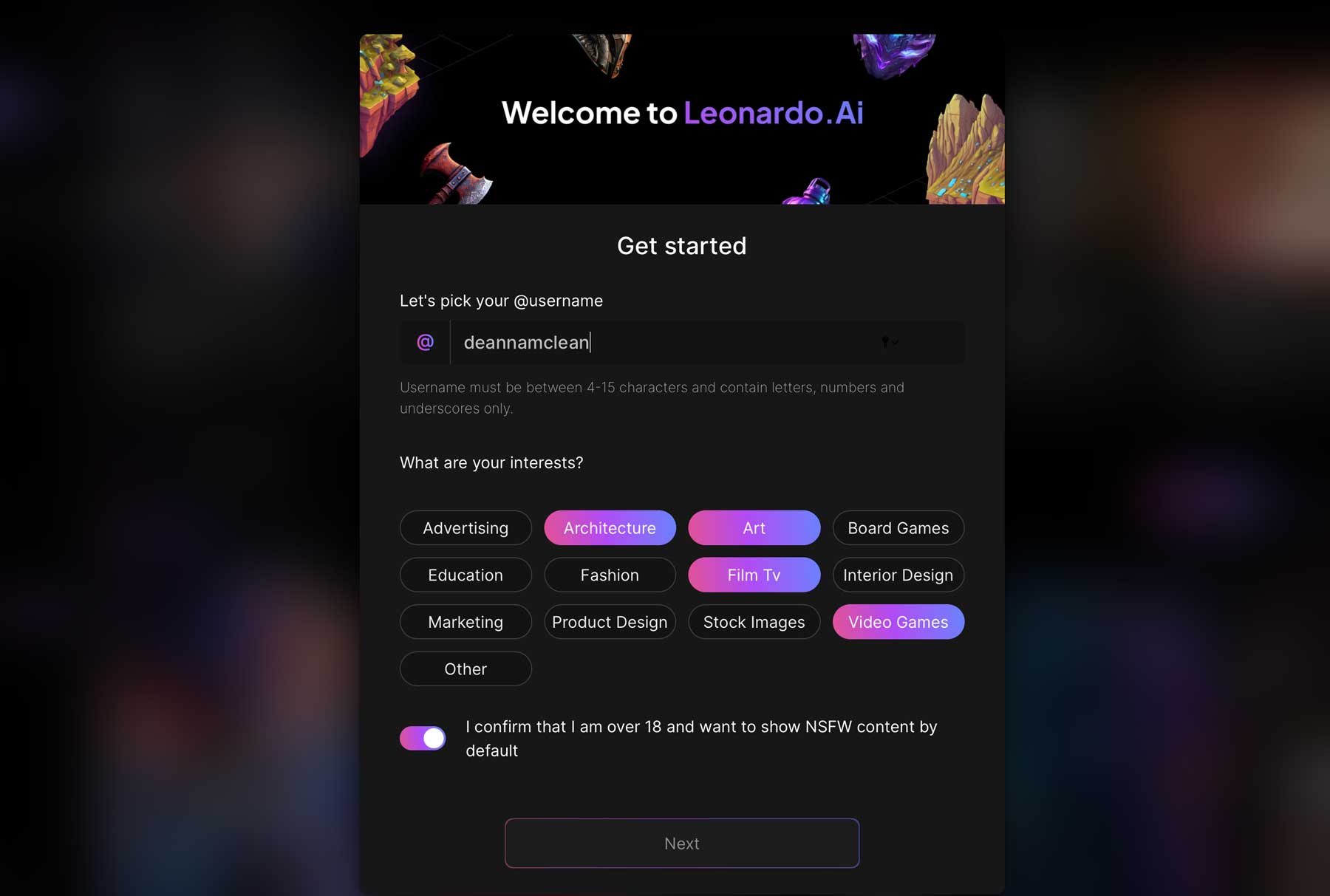
Comprendre l'interface Leonardo AI
Leonardo offre l'une des interfaces les plus fluides de tous les générateurs d'art AI. Tous les outils sont accessibles et faciles à comprendre. Leonardo est gratuit, avec 150 crédits disponibles par jour pour créer des images. En règle générale, un crédit = 1 image. Ainsi, si vous générez quatre images, cela vous coûtera quatre crédits. Cependant, le montant du crédit nécessaire pour créer une image dépend également des dimensions de l'image et du modèle utilisé.
Il existe plusieurs façons d'interagir avec la communauté Leonardo au sein de l'interface, ainsi que trois outils utilisateur : génération d'images AI, AI Canvas et génération de textures, les deux derniers étant encore en test. Cependant, ils sont libres d'essayer.
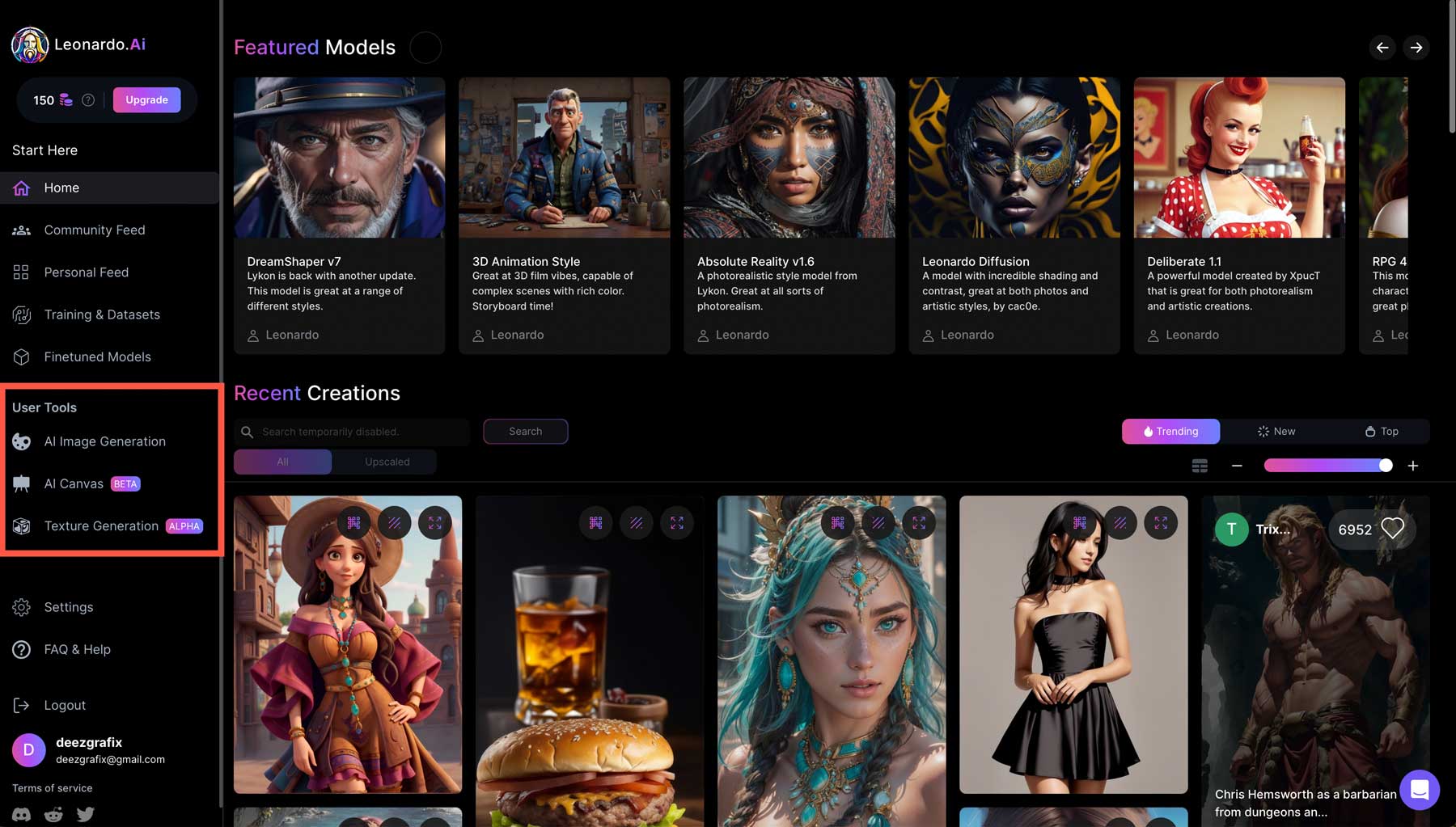
Dans ce didacticiel, nous nous concentrerons sur les images, alors commencez par cliquer sur l'onglet Génération d'images AI .
Outils Léonard
Il existe de nombreux paramètres pour se familiariser avec Leonardo :
- Crédits : indique le nombre de crédits restants pour la génération d'images.
- Nombre d'images : sélectionnez le nombre d'images à générer.
- Alchimie : C'est la nouvelle fonctionnalité de Leonardo. Lorsqu'il est activé, vous aurez l'option de la haute résolution (augmentation de la résolution de 1,5 à 2x), de l'augmentation du contraste et de la résonance, ce qui ajoute des détails mais peut rendre les images assez occupées.
- Domaine étendu : lorsqu'il est activé, cet outil élargit la plage créative de l'image. Lorsqu'elles sont désactivées, les images sont susceptibles d'être de haute qualité avec une adhérence réduite à l'invite.
- Prompt Magic : disponible en V2 et V3 (bêta), cet outil ajoute une adhérence et une sortie rapides mais nécessite plus de crédits pour créer des images.
- Contraste élevé : ajoute plus de contraste mais a tendance à créer des images plus sombres.
- Prompt Magic Strength : basculez pour ajuster la force de Prompt Magic.
- Images publiques : Choisissez où rendre les images visibles au public. La désactivation nécessite un forfait payant.
- Dimensions d'entrée : Choisissez entre 512 × 768, 768 × 512, 1 024 × 758 ou 768 × 1024.
- Format d'image : 1:1, 2:3, 3:2, 3:4, 4:3, 16:9 et 9:16.
- Échelle de guidage : la force avec laquelle peser l'invite.
- ControlNet : influencez votre art avec des images téléchargées (forfait payant uniquement).
- Mosaïque : créez des textures ou des arrière-plans en mosaïque.
- Invite d'image : utilisez une image comme entrée.
- Paramètres avancés : Choisissez d'utiliser une graine fixe
- Invite de texte : saisissez du texte ici pour générer une image.
- Sélecteur de modèle : choisissez entre DreamShaper v7, Absolute Reality v1.6 Leonardo Diffusion, RPG 4.0 ou le style d'animation 3D
- Sélecteur de style dynamique : choisissez parmi anime, créatif, dynamique, environnement, général, illustration, photographie, lancer de rayons, rendu 3D, esquisse N/B, couleur d'esquisse et aucune.
- Invite négative : activez ou désactivez pour omettre les mots-clés dans la sortie d'image
- Générer : permet de générer une illustration après avoir inséré du texte.
- Génération d'image : permet de saisir une invite de sortie d'image.
- Génération d'invite : invite inversée pour télécharger des images afin de les transformer en texte descriptif.
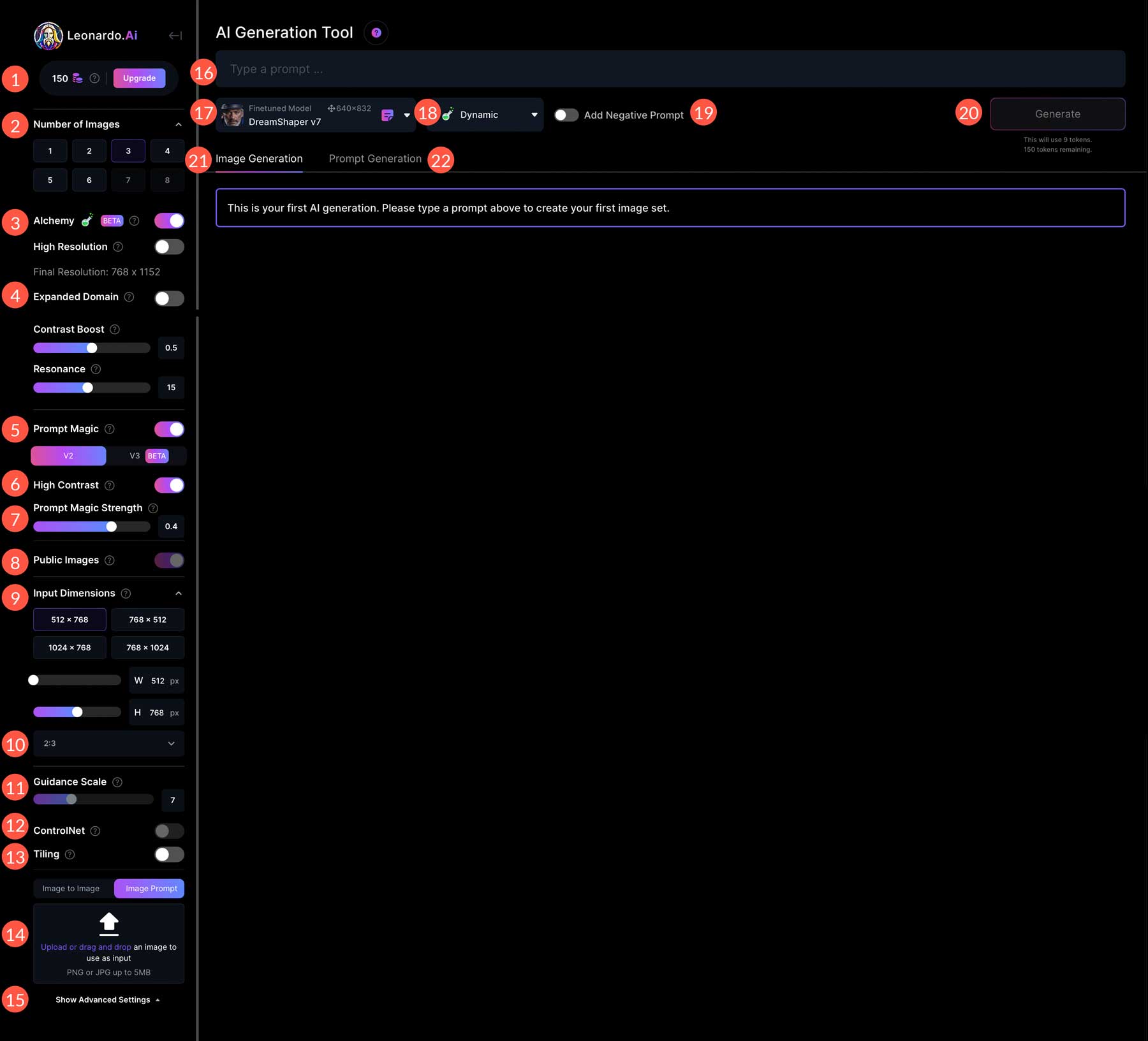
Créer votre première œuvre d'art IA dans Leonardo
Utilisons la même invite de super-héros que nous avons utilisée pour les deux autres programmes d'IA pour voir de quoi Leonardo est fait. Entrez le super-héros dans une rue animée et humide de New York après la tombée de la nuit , conservez les paramètres par défaut et cliquez sur le bouton Générer .
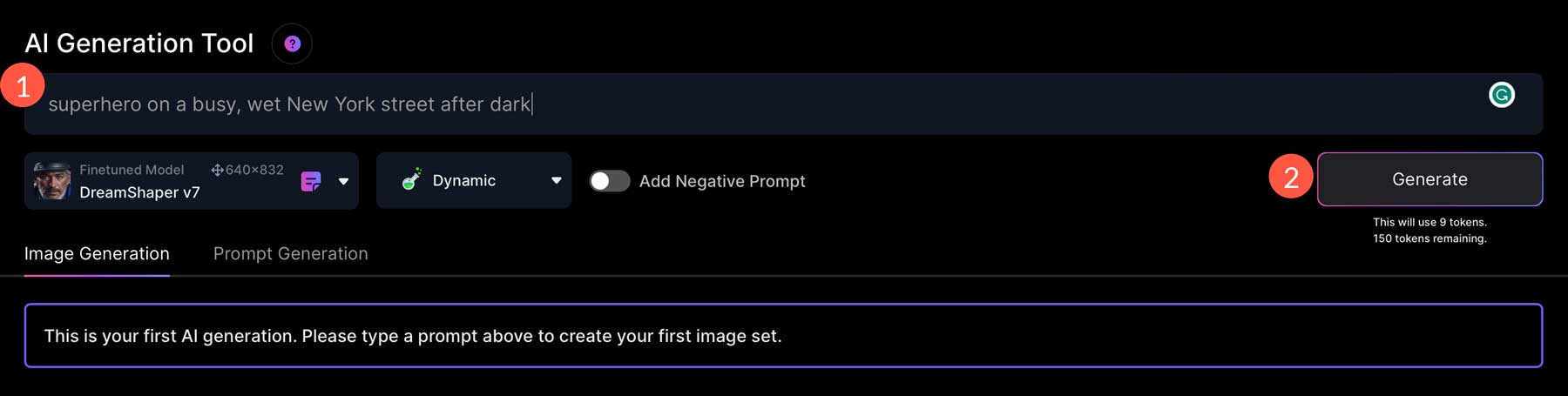
Selon les paramètres, Leonardo peut prendre jusqu'à plusieurs minutes pour générer des résultats. Cela dit, les résultats sont étonnants.
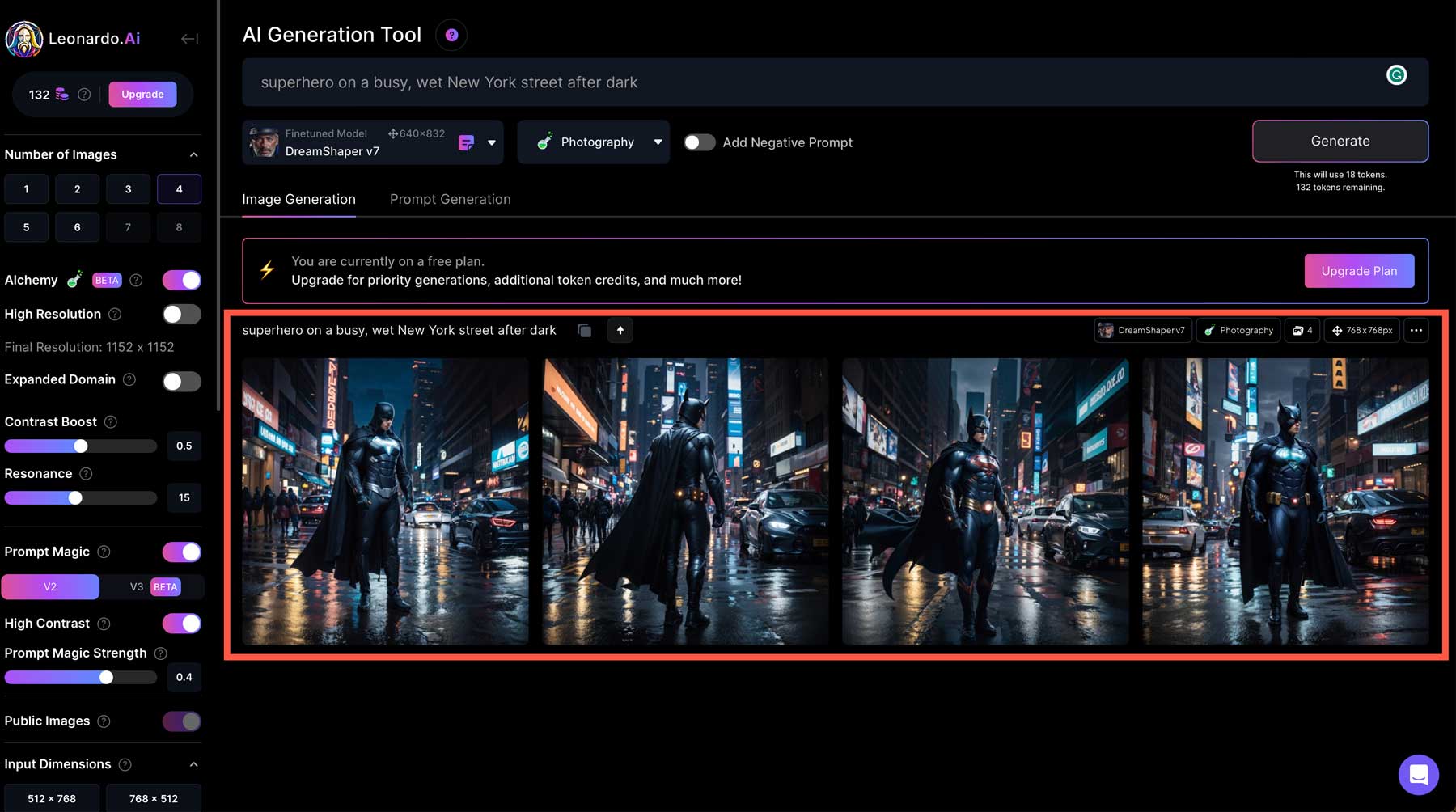
Vous pouvez cliquer sur l'une des photos pour faire apparaître une lightbox afin de prévisualiser les résultats. Dans la lightbox, vous remarquerez quelques icônes sous l'image. Ces outils vous permettent de supprimer (1), de télécharger (2), de dézoomer (3), de supprimer l'arrière-plan (4), de mettre à l'échelle lisse (5) ou de mettre à l'échelle nette (6) votre image.
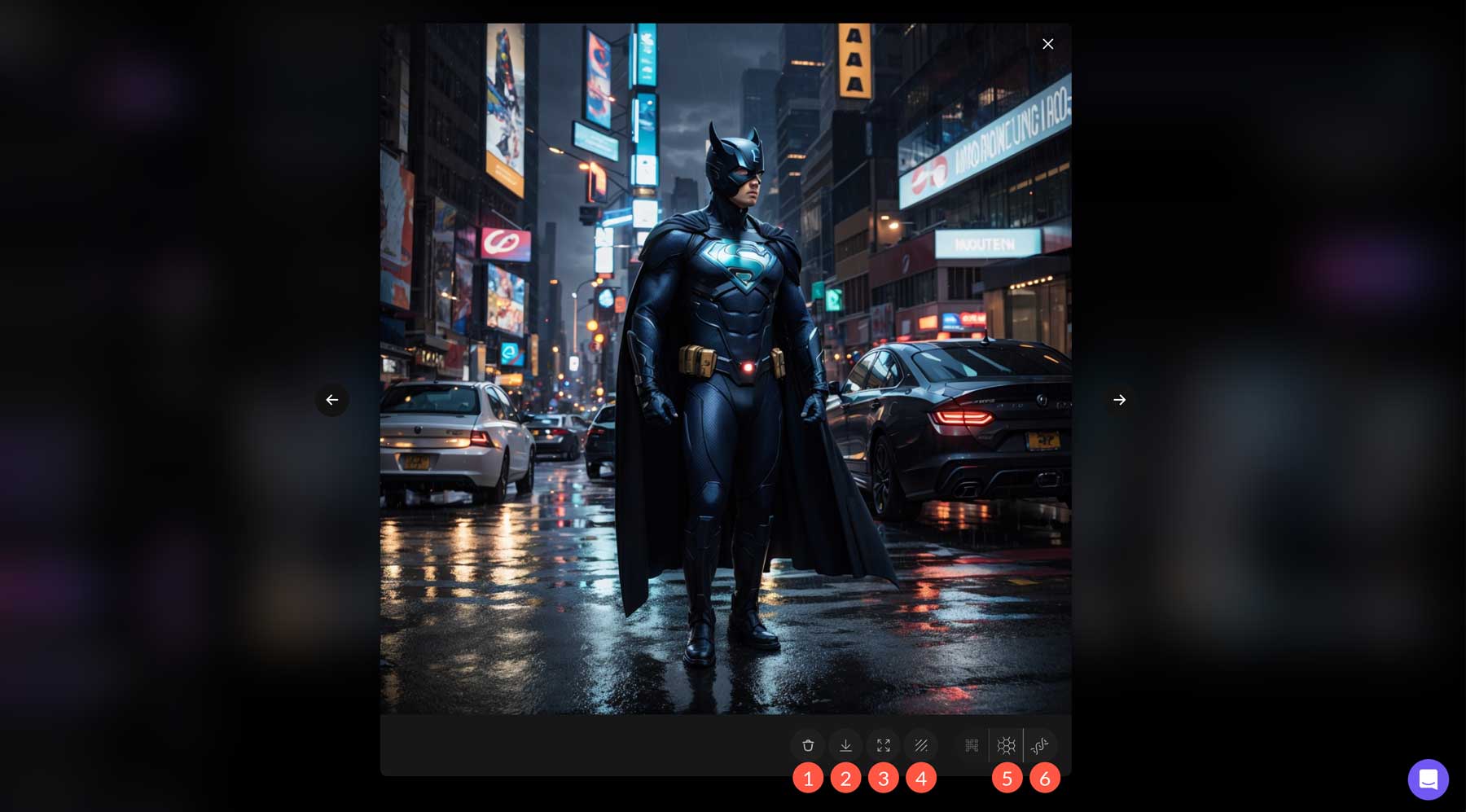
L'outil de dézoom réduit la taille du sujet dans votre image. Sélectionnez votre favori dans le groupe pour le tester sur notre image de super-héros, puis cliquez sur le bouton de dézoom dans la barre d'outils.
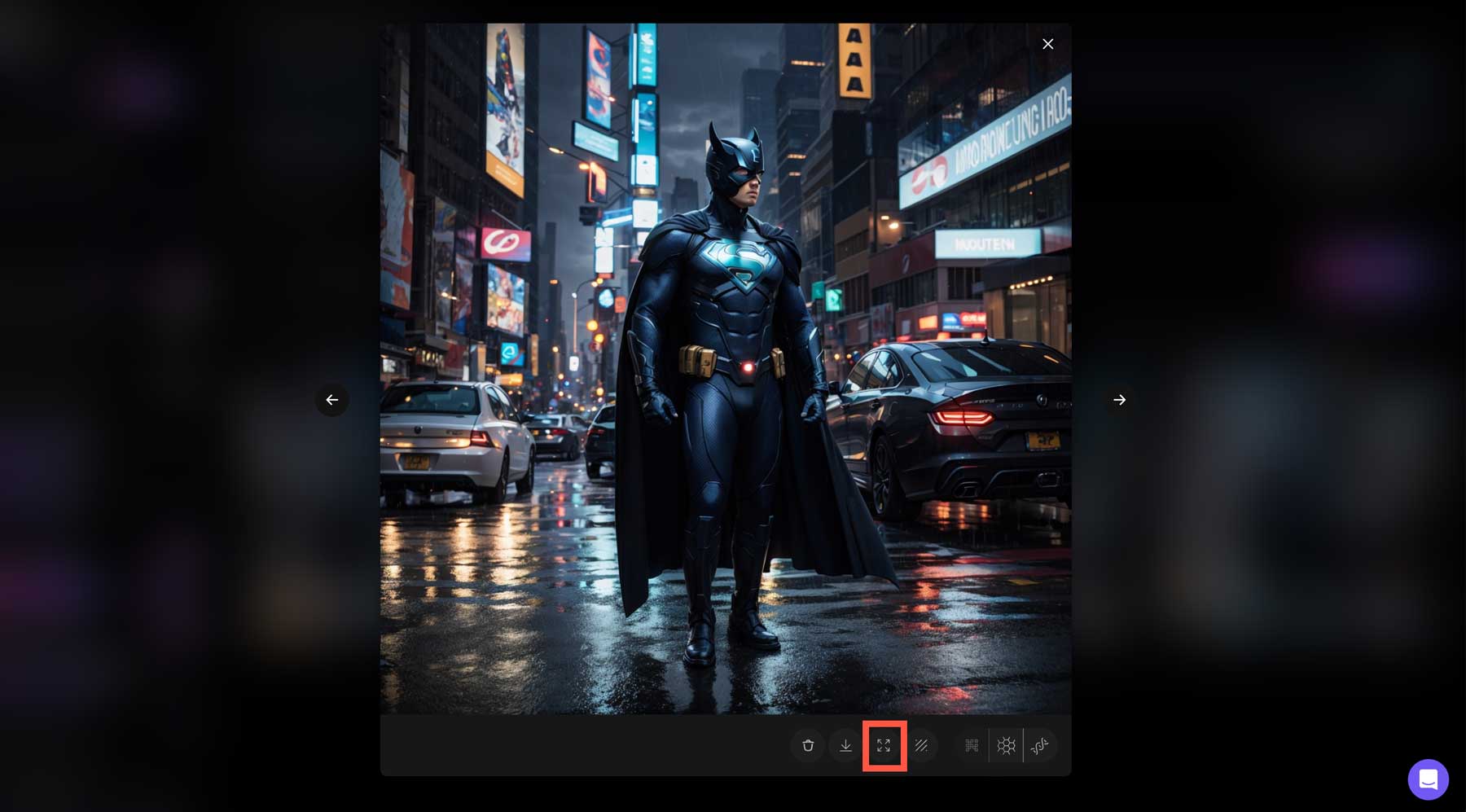
Une fois terminé, cliquez sur le menu déroulant intitulé image d'origine et choisissez image sans zoom .
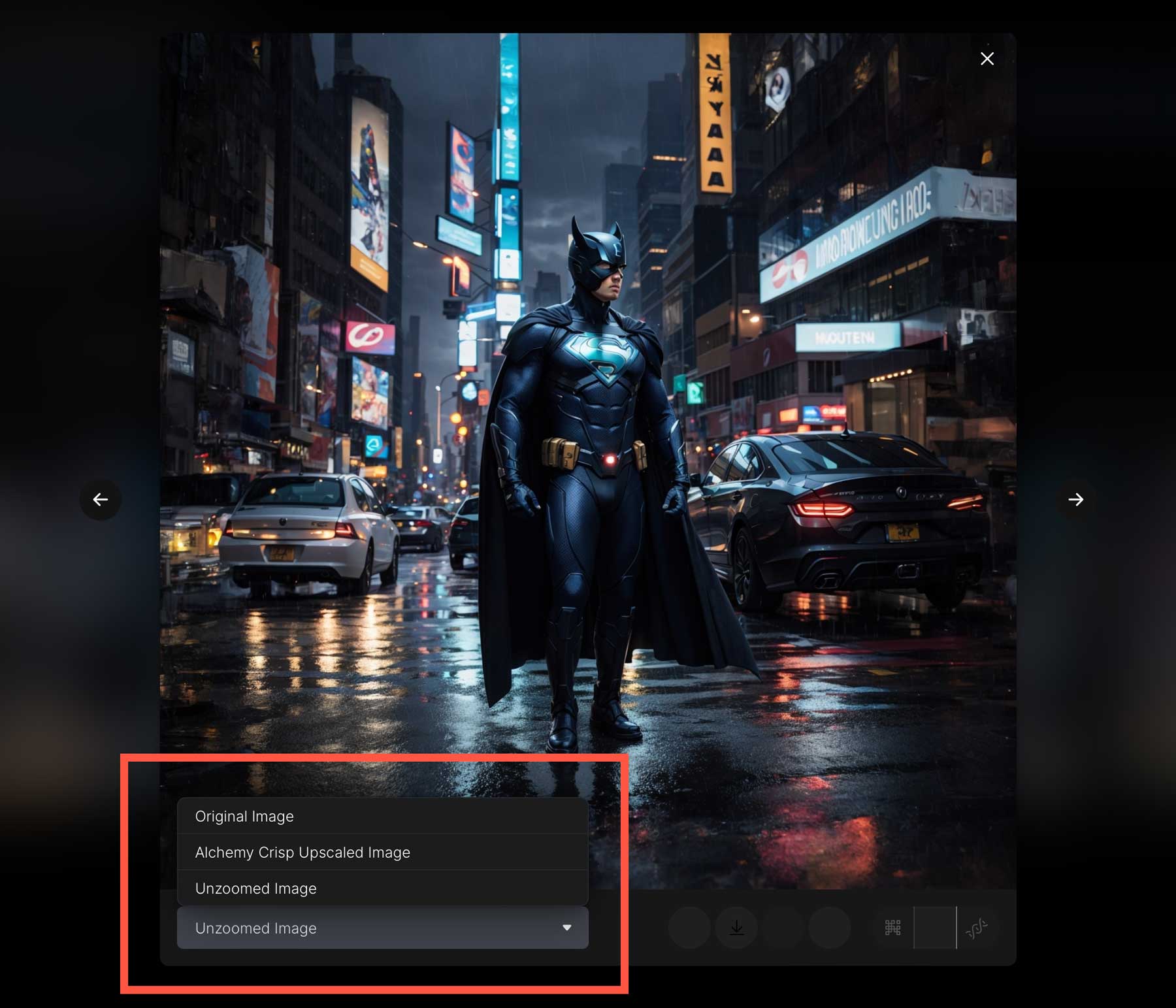
Essayez d'utiliser d'autres outils sur la même image pour l'améliorer davantage. Notre image est plus numérique dans cet exemple, nous choisirons donc une mise à l'échelle nette car elle convient à l'art numérique, aux rendus 3D et aux photos. Voici le résultat :
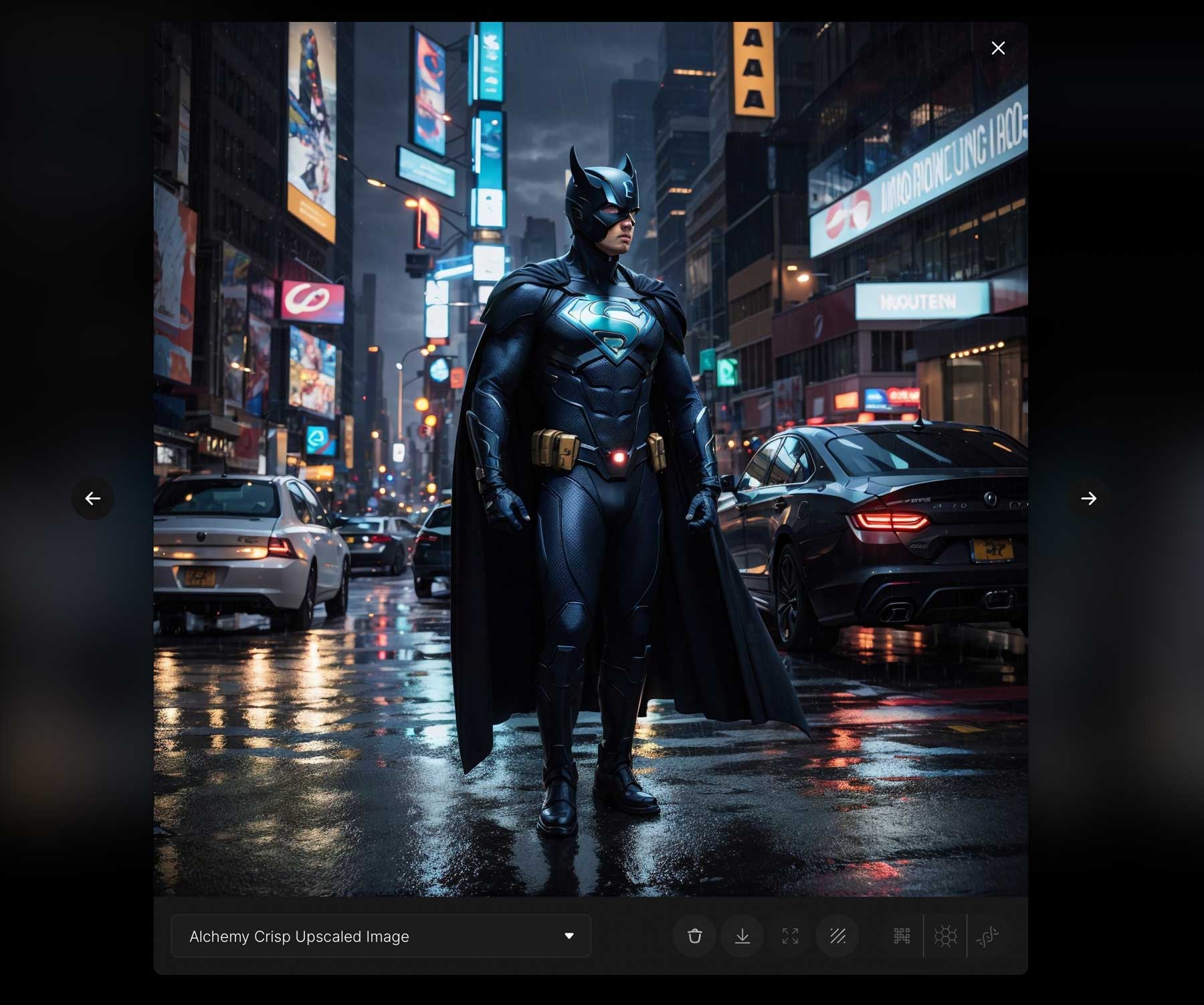
Leonardo fait un très bon travail avec seulement quelques mots. Il sera intéressant de voir comment cela évolue pendant les tests bêta, mais ils sont bien partis.
Meilleures pratiques pour faire de l'art de l'IA
Maintenant que nous vous avons donné quelques façons de créer de l'art IA, il y a quelques bonnes pratiques à suivre. Ceux-ci ne sont pas spécifiques au programme, ils peuvent donc être appliqués à n'importe quel programme générateur d'art AI que vous utilisez.
Créez une bonne invite
La rédaction d'une invite d'IA est très différente de la rédaction d'un rapport de livre. Dans ce cas, moins c'est plus. Essayez d'être descriptif plutôt que verbeux. L'IA a tendance à être dépassée lorsqu'elle analyse trop de mots. Gardez vos invites principalement sur les noms et les adjectifs pour obtenir les meilleurs résultats.
Jetez un œil aux images ci-dessous. L'image de gauche a été créée avec cette invite : Personnage Assassin's Creed . Alternativement, l'image de droite a été créée avec cette invite : personnage d'Assassin's Creed, style de jeu vidéo, net et détaillé, grain fin, lueur bleue et verte, mise au point nette, éclairage cinématographique, photographie de studio .

images créées avec Midjourney
Combiner les plates-formes
Une façon unique d'utiliser les générateurs d'art IA consiste à les combiner pour obtenir de meilleurs résultats. La plupart des programmes d'IA créent des images ne dépassant pas 1024 pixels et de nombreuses sorties à un rapport 1:1 (carré). C'est très bien si vous publiez sur Instagram, mais que se passe-t-il si vous souhaitez utiliser vos créations comme arrière-plan ou images de support sur votre blog ? Une excellente façon de lutter contre cela consiste à combiner deux plates-formes. Par exemple, nous avons créé cette image dans Leonardo AI, puis l'avons importée dans Photoshop. Nous avons étendu l'image de gauche à l'aide d'un remplissage génératif pour l'élargir. Si vous souhaitez en savoir plus sur l'utilisation de Photoshop AI, consultez notre tutoriel détaillé sur le blog.

image créée avec Leonardo AI | Photoshop IA
Expérimentez avec différents styles artistiques
Enfin, expérimenter différents styles artistiques est un excellent moyen de créer des résultats intéressants. Essayez de combiner des artistes avec des médiums et ajoutez des descripteurs de couleur et de texture. Si vous utilisez Midjourney, n'oubliez pas d'utiliser le paramètre de rapport d'aspect (–ar) pour que votre art ressemble à une peinture.

image créée avec Jasper

image créée avec Midjourney
Exemples d'IA Art
Pour clore les choses, nous avons créé quelques exemples de ce dont chaque plate-forme est capable, avec les invites utilisées pour créer chaque image.
Invite : voiture de sport, noir, New York des années 2020, séance photo de la ville, rues humides, lumières rougeoyantes vertes et bleues, photoréaliste extrême, 8k, voiture hyper-détaillée, éclairage tamisé, photographie automobile, réflexion

Image créée avec Jasper
Invite : raton laveur dans le style des Gardiens de la Galaxie, DLSR, bleu fluo, crépuscule, photographie de studio – ar 16:9.
Paramètres haut de gamme : Zoom arrière 2x, Pan gauche.

image créée avec Midjourney
Invite : Une voiture de sport futuriste, noire, en l'an 2400, séance photo de ville, rues humides, lumières rougeoyantes vertes et bleues, photoréaliste extrême, 8k, voiture hyper-détaillée, éclairage tamisé, photographie automobile, réflexion.

image créée avec Leonardo AI
Invite : rendu ultra-réaliste, design d'intérieur, plan d'étage ouvert, cuisine et salon, mobilier moderne du milieu du siècle, parquet en bois sombre, haut plafond, grandes fenêtres encadrées donnant sur l'océan, éclairage cinématographique.

images créées avec Jasper
Invite : chien animé en 3D portant un costume d'astronaute, situé sur une planète extraterrestre, arrière-plan d'étoiles et de lunes, photographie hyperréaliste, personnage 3D - ar 16: 9.

image créée avec Midjourney
Invite : fond sous-marin, épave, éclairage bleu océan, vue ultra, haute résolution 8k, animaux marins, récif corallien aux couleurs vives, rayons de soleil, ciel lumineux, éclairage cinématographique, grand angle.

images créées avec Leonardo AI
Réflexions finales sur la création d'art IA
Que vous utilisiez Jasper, Midjourney ou Leonardo, faire de l'IA est très amusant. L'intelligence artificielle évoluant et s'étendant de plus en plus dans nos vies quotidiennes, il est bon de savoir comment l'utiliser efficacement. Intégrer un bon programme d'IA dans votre flux de travail, qu'il s'agisse d'un générateur d'art IA ou de quelque chose d'aussi simple qu'un avatar IA, est un excellent moyen de rester au courant des dernières tendances tout en développant votre créativité.
Vous cherchez plus de tutoriels ou de recommandations sur l'IA ? Découvrez quelques-uns de nos autres articles liés à l'IA :
- Comment utiliser l'IA pour créer une conception Web étonnante avec Divi (en utilisant ChatGPT et MidJourney)
- 10 meilleurs générateurs de logo AI en 2023 (la plupart sont gratuits)
- 10 meilleurs convertisseurs d'image AI en 2023 (gratuits et payants)
- IA des personnages : tout ce que vous devez savoir
Image en vedette via sizsus art / Shutterstock.com
